- 2018-8-10
- コメントを書く
EthHorse(イーサホース)とは、馬を訓練し、競争させたりする競走馬育成ゲームです。
レースで勝つことで賞金を得ることができたり、レース中の馬に投票して自分の競馬を開催することもできます。
この記事では、EthHorseをはじめてプレイするための手順からイーサリアムをGETする方法、遊び方や手数料まで完全図解でわかりやすくまとめました!
目次
はじめに
EthHorseは8月7日時点、MetaMaskのRinkby Test Networkでプレイ可能となっています。
そのため、MetaMaskがPCにインストールされている状態が必須となります。
MetaMask(メタマスク)
仮想通貨イーサリアム(テストネット用のイーサリアム)
当サイトが推奨している環境
Google Chromeインストール方法
Google Chrome日本語翻訳方法
こちらで手順をわかりやすく説明しているので準備を整えましょう!
※ 必ず上記のリンクからMetaMask(メタマスク)のインストールを済ませてください。
EthHorseをプレイする手順
EthHorseをプレイするにあたって、MetaMaskの設定から行うことになります。
通常MetaMaskはMain Network状態となっているので、Rinkby Test Networkに切り替えるということですね。
Rinkby Test Networkへの切り替え
手順1.MetaMaskを立ち上げます(ログインしていない状態であればログインしてください)
手順としてはPC上で ↓ のキャプチャー画像の①部分ですね、MetaMaskアイコンをクリックして起動させましょう。
MetaMaskが立ち上がったら、②の部分「Main Network ▼」をクリックします。
手順2.「Main Network ▼」をクリックすると、↓ のように表示されます。
赤枠で囲んでいる「Rinkeby Test Network」をクリックしましょう。
手順3.「Rinkeby Test Network」をクリックすると、↓ のように表示されます。
これで「Rinkeby Test Network」に切り替わりました。
無料イーサリアムをもらう
Rinkeby Test Networkに切り替えたら、今度は無料のイーサリアムをもらいましょう。
テスト用のイーサリアムを無料でもらうことができる「Rinkeby Authenticated Faucet」を使用します。
※自身のTwitterアカウントが必要です(自身のTwitterアカウントにログインしておきましょう)
手順1.「Rinkeby Authenticated Faucet」にアクセスします。
画面内の青枠部分「tweet」をクリックしましょう。
手順2.「tweet」をクリックすると、↓ のように表示されます。
ツイート内容が表示されていますが、赤枠部分を自身のウォレットアドレスに変更します。
手順3.自身のウォレットアドレスに変更すると、↓ のようになりますね。
モザイク部分が自身のウォレットアドレスですね。
「ツイート」ボタンをクリックしましょう。
手順4.「ツイート」ボタンをクリックするとツイートされますね。
そのツイートのURLをコピーして手順1の画面の入力枠に貼り付けます。
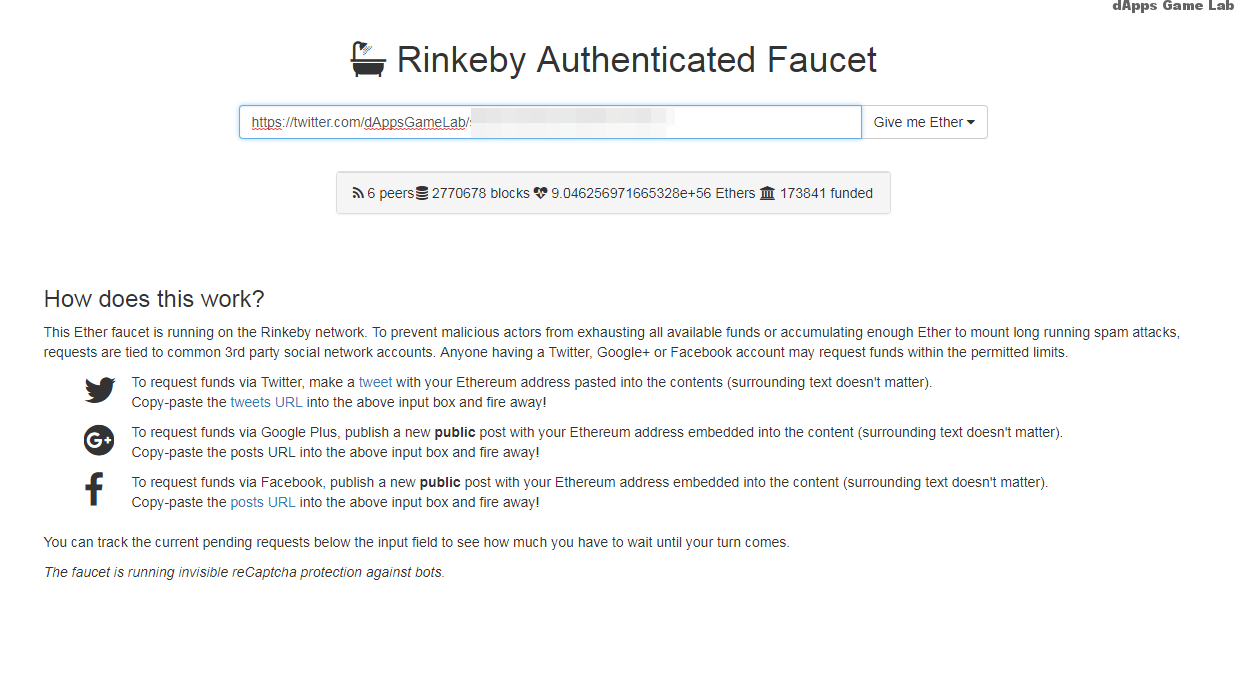 URLを貼り付けたら、貼り付けた枠の右にある「Give me Ether ▼」をクリックします。
URLを貼り付けたら、貼り付けた枠の右にある「Give me Ether ▼」をクリックします。
手順5.「Give me Ether ▼」をクリックすると、↓ のように表示されます。
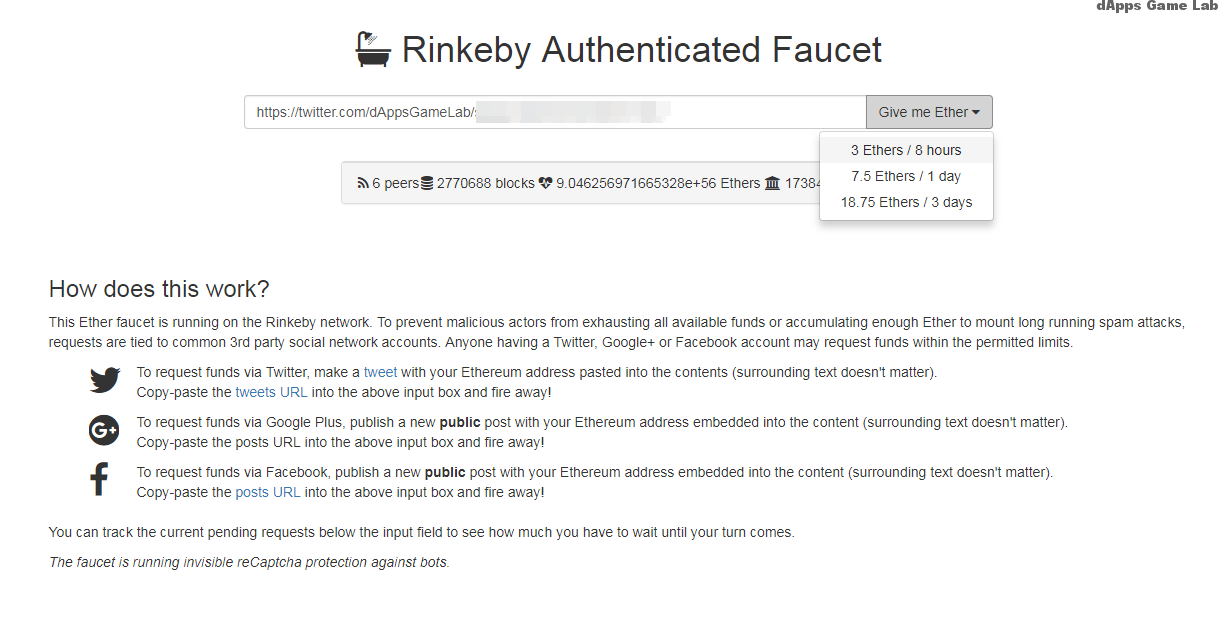 「3 Ethers / 8 Hours」…手順3でツイートしてから8時間経過後に3ETHもらえる
「3 Ethers / 8 Hours」…手順3でツイートしてから8時間経過後に3ETHもらえる
「7.5 Ethers / 1 day」…手順3でツイートしてから1日後に7.5ETHもらえる
「18.75 Ethers / 3 days」…手順3でツイートしてから3日後に18.75ETHもらえる
つまり、経過時間によってもらえるイーサリアム(ETH)が異なります。
お好きな形で選びましょう!
※実際にはそれぞれ時間経過前(早め)にイーサリアムがもらえるケースもあります。
イーサリアムをもらったら、さっそくEthHorseをプレイしてみましょう☆
EthHorseをはじめる
手順1.MetaMaskにログインした状態(Rinkeby Test Network)で、EthHorseの公式サイトへアクセスしましょう。
こちらがHOME画面ですが、画面右上部に各メニューがあります。
① MyPage…マイページ
② Market…マーケット
③ Race…レース
④ Events…イベント
⑤ Ranking…ランキング
MetaMaskのRinkeby Test Networkでログインした状態でEthHorseはすぐにスタートすることができますので、EthHorse公式サイトにアクセスした時点でプレイ可能な状態です。
馬を購入する
馬を購入する手順を図解で説明していきます。
※ここからのキャプチャー画面は英語表記のキャプチャーと、グーグルクロームの日本語翻訳機能を使用した状態のキャプチャー画像が交ざっています(馬の名前が馬によっては意図しない訳され方となってしまう等により)。
手順1.EthHorseの公式サイトにアクセスします。
HOME画面からは少し見えづらくなっていますが、画面上部にある各メニューの赤枠部分が「Market」ですね。
「Market」をクリックしましょう。
手順2.「Market」をクリックすると、↓ のように表示されます。
手順3.今回は例として、「SilenceSuzuka(サイレンススズカ)」という馬を購入することにします。
「SilenceSuzuka」のところにある赤枠部分「Buy」ボタンをクリックします。
手順4.「Buy」ボタンをクリックすると、↓ のようにMetaMaskが立ち上がります。
MetaMaskの「SUBMIT」ボタンをクリックしましょう。
トランザクション処理が完了するまで少し待ちます。
処理が完了したら、馬の購入方法については完了となります☆
購入後、自身の持ち馬を確認する場合は次の項目で触れていますが「MyPage」にて確認できます。
MyPageの操作方法
「MyPage」では自身が持っている馬をチェックできたり、自身の行動履歴が確認できたりします。
手順1.「MyPage」はHOME画面上部の各メニューの一番左にあります。
赤枠部分ですね、「MyPage」をクリックしましょう。
手順1.「MyPage」をクリックすると、↓ のように表示されます。
上のキャプチャー画像が「Status」をクリックで表示される画面です。
「Your Horses」…自身の持ち馬が確認できます。
「Activity」…馬の購入などの行動履歴が確認できます。
「Activity」の下にある「Your Ticket」で、自身の所有するチケットが表示されます(上の画像はチケットを持っていません)
画面を少し下にスクロールしてみましょう。
手順2.画面を少し下にスクロールすると、自身の持ち馬が確認できます。
このキャプチャー画像の例だと、現在2頭の馬を所有している状態ですね。
上記「馬を購入する」手順で購入した「SilenceSuzuka(サイレンススズカ)」が表示されていますね☆
※「Your Horses」をクリックでも自身の持ち馬は確認できます。
Eventについて
「Event」は、各イベントチケットの購入を行うことができます(8月7日時点で4つのイベントチケット)
HOME画面上部の各メニューから「イベント」をクリックすると、↓ のように表示されます。
「イベント」画面の基本操作は、動画のとおりです。
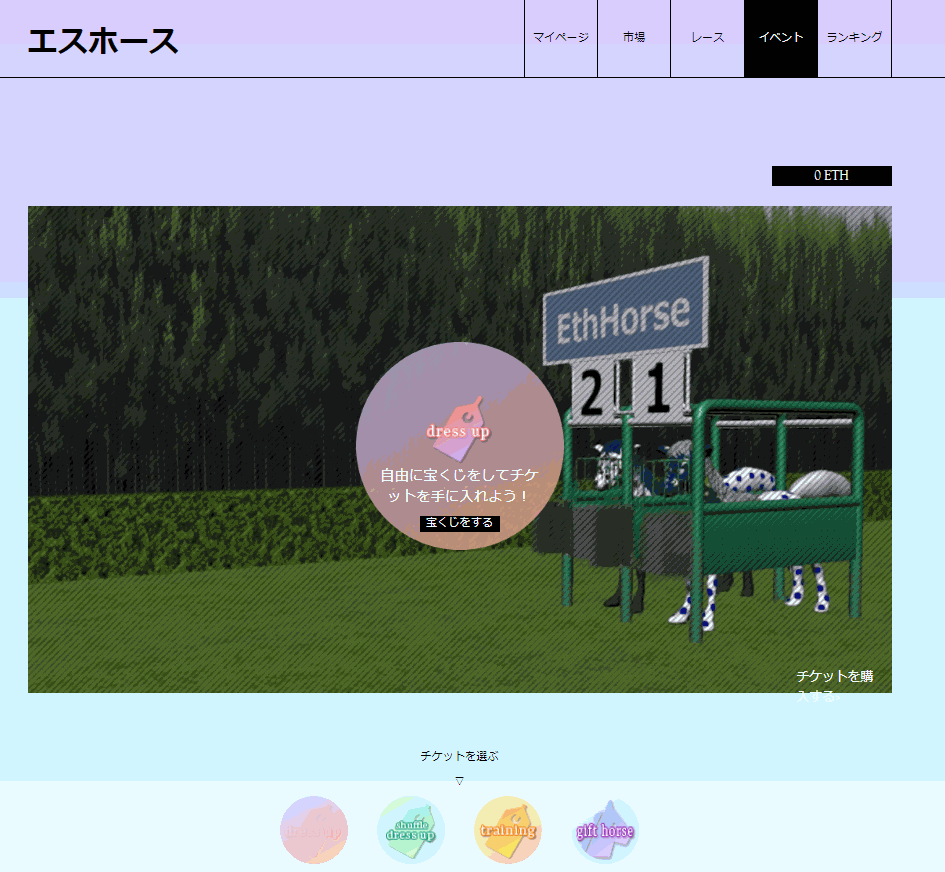
8月7日時点、テストネット版では4つのイベントチケットボタンが表示されています(今後イベントは増えそうかなと…)
✔ dress up(ドレスアップ)…所有している馬の見た目を変えられる
✔ shuffle dress up(シャッフルドレスアップ)…ドレスアップのガチャ版
✔ training(トレーニング)…所有している馬のトレーニングに使用
✔ gift horse(ギフトホース)…馬を手動でプレゼントできる(ユーザー側には “馬がプレゼントされるまでまっってください”という趣旨のメッセージが表示されます)
※各チケットは、一度購入すると24時間経過後でないと再度同じチケットを購入することができません。
開発によると、各くじはそれぞれ数%の確率で当たるようになっているとのことです。
各チケット購入手順
チケットはそれぞれ購入する手順は同じになります。
ここではshuffle dress upの手順を例として説明します。
手順1.HOME画面上部の各メニューの「Event」をクリックします。
赤枠部分が「Event」ですね。
手順2.「Event」をクリックすると、↓ のように表示されます。
手順3.ここで、↓ のキャプチャー画像の手順でクリックしましょう。
shuffle dress upは「①ここをクリック」のところにあるので、クリックすると画面中央部分がdress up(手順2の画像参照)からshuffle dress upへと表示が変わります。
次に、「②↑をクリック」部分「チケットを購入する」こちらをクリックしましょう。
手順4.「チケットを購入する」をクリックすると、↓ のように表示されます。
チケットの数を選択することになります。
「▲▼」のところにマウスのカーソルをあわせると、「値は1以上にする必要がある」と表示されます。
とりあえずチケットを1枚買う形で「0」の部分に入力または「▲」で1にして、「購入」ボタンをクリックしましょう。
手順5.「購入」ボタンをクリックすると、↓ のようにMetaMaskが立ち上がります。
MetaMaskの「SUBMIT」ボタンをクリックします。
トランザクション処理が完了するのを少し待ちましょう。
処理が完了したら、「マイページ」の「あなたのチケット」で確認できます。
さきほど購入したshuffle dress upのチケットが赤枠部分「あなたのチケット」のところに表示されていますね。
「もっと>」をクリックで各チケットを使用することができますので、これから説明していきます。
各チケット使用方法
手順1.↑ の「マイページ」内の「あなたのチケット」のところに表示されている「もっと>」をクリックします。
traningチケット、shuffle dress upチケットをそれぞれ1枚づつ持っている状態です。
※8月7日時点、dress upチケットは購入可能ですが、使用することができません(↑ のキャプチャー画像のように近日公開と表示されています)
今回はshuffle dress upチケットを使用する例で説明します。
上のキャプチャー画像の「チケットを使用する方法」の流れでshuffle dress upチケットを使用することができます。
①をクリック→チケットを使用する馬はサイレンススズカにするので選択クリック→③の「使用」をクリックですね。
手順2.「使用」をクリックすると、↓ のようにMetaMaskが立ち上がって馬のアニメーションが表示されます。
MetaMaskの「SUBMIT」ボタンをクリックします。
トランザクション処理が完了するのを少し待ちましょう。
少し待って完了したら、自分の持ち馬で確認すると
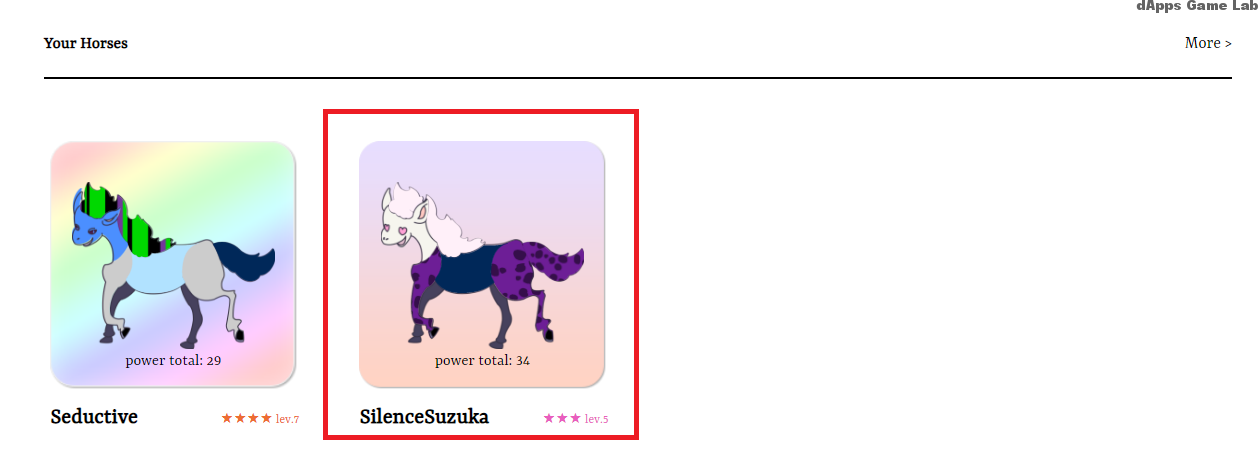
サイレンススズカの見た目が少し変わっていますね。(手順1のチケット使用前と比較してみてください)
チケットを購入して、自身の持ち馬に使用する手順はこれで終了ですが、traningチケットの使用例も紹介しておきます。
traningチケット使用方法
例として、持ち馬サイレンススズカにtraningチケットを使用する手順で説明します。
手順1.ドレスアップ系のチケット使用と同じように手順を踏みます。
①traningチケットをクリック → ②サイレンススズカを選択 → ③「use >」をクリック。
このとき、サイレンススズカの「power total」は34となっていますね。
手順2.「use >」をクリックすると、↓ のようにMetaMaskが立ち上がって馬が走っているアニメーションが表示されます。
MetaMaskの「SUBMIT」ボタンをクリックし、処理が完了されるのを少し待ちます。
トランザクション処理が完了したら、自身の持ち馬画面で確認してみると
traningチケットを使用する前は、「power total」は34でしたが、チケット使用後は「power total : 36」と上がっているのがわかります。
traningチケットを自身の持ち馬に使用する手順は以上となります。
レースに備えてしっかり自身の持ち馬をトレーニングして能力をUPさせましょう☆
※gift horse(ギフトホース)チケットに関しては、チケット購入して宝くじを行ってみましたが、↓ のように失敗しました。
gift horse(ギフトホース)チケットについて、また追記UPしたいと思います!
※上のキャプチャー画像は、「MyPage(マイページ)」→「Activity(アクティビティ)」にて履歴一覧として確認できます。
レースについて
EthHorseのレースは、さまざまな形で楽しめるコンテンツとなっています。
✔ レースに自身の持ち馬を出走させる
✔ レースを主催する
✔ レースに賭ける(BETする)
といった形で楽しむことができます。
レースに自身の持ち馬を出走させる手順
レースに自身の持ち馬を出走させる手順を、完全図解にて説明します。
手順1.HOME画面上の各メニューから赤枠部分、「Race」をクリックします。
手順2.「Race」をクリックすると、↓ のように表示されます。
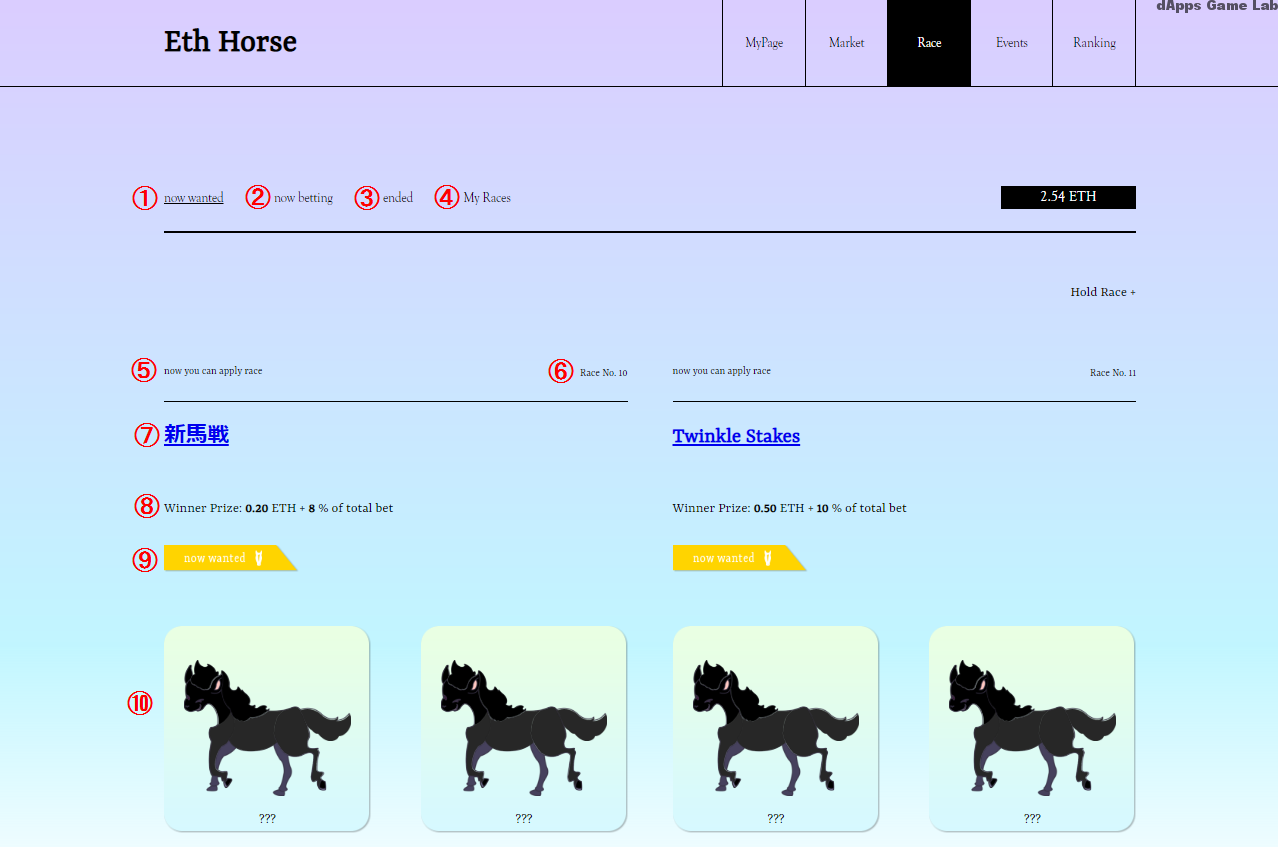 ①…now wanted:開催中のレースで自身の馬を参加させることができます。
①…now wanted:開催中のレースで自身の馬を参加させることができます。
②… now betting:今BET(賭け)しているレースを確認することができます。
③…ended:終了しているレースを確認することができます。
④…My Races:自身が開催(主催)するレースを確認することができます。
⑤…now you can apply race:今すぐレースを適用することができますという意味。
⑥…Race No. 10:レースのナンバーが表示されています。
⑦…レースタイトルが表示されます。
⑧…Winner Prize: 0.20 ETH + 8 % of total bet ⇒ 賞金:0.2ETH+総賭け金の8%という意味です。
⑨…now wanted:レースに出走させたい自身の持ち馬を選択する画面に飛べます。
⑩…⑦に表示されているレースに出走する馬が表示されます(出走馬が決まってないと↑ の画像のように馬のシルエット表示)
手順3.黄色で少し見えづらいですが、赤枠部分「now wanted」をクリックします。
手順4.「now wanted」をクリックすると、↓ のように自身の持ち馬が表示されます。
ここでは、ミホノブルボーン(表示が切れていますがミホノブルボーンが馬名です)を新馬戦に出走させる例で進めます。
ミホノブルボーンのアイコン下にある赤枠部分「Apply Race」をクリックしましょう。
Apply Raceは「レースをする」という意味合いです。
※馬の選択時の注意点としては、すでに他レースで出走予定として設定している自身の持ち馬は選択できません。
他のレースで出走予定となっている自身の馬の「Apply Race」をクリックしてもトランザクションエラーとなります。
手順5.「Apply Race」をクリックすると、↓ のようにMetaMaskが立ち上がります。
MetaMaskの「SUBMIT」ボタンをクリックし、処理が完了されるのを少し待ちます。
処理が完了後、手順1のレース画面を更新すると
他プレイヤーの馬が出走させてくれるのを待つのもいいですが、自身の持ち馬からもう一頭出走させることも可能です。
そして、↑ の新馬戦のレース番号は№10となっているので、前レース(№9のレース)が終了後に開催となります。
基本的にレースは開催も参加もbetting時間が12時間、そしてcommitment時間が12時間経過してレーススタートという流れになります。
つまり、レース開催までの流れとしては ↓ のようになります。
レースに自身の持ち馬を参加させる流れ
工程1.レースに自身の持ち馬を1頭ないし2頭出走させる馬を選択する(他プレイヤーが2頭目を選択もあり)
↓ ↓ ↓
工程2.出走馬2頭が決まる
↓ ↓ ↓
工程3.betting期間(12時間)※馬が2頭集まるとレース開催者がオッズを決める段階に入り、オッズが決定されるとbettingに移ります
↓ ↓ ↓
工程4.commitment時間(12時間)
上記はレースに自身の持ち馬を参加させる流れですが、「レースにBETする」場合の流れは、工程3からになりますね。
開発によると、8月8日時点「設定については本番では変更する可能性もありますが、今のところ全てのレースについてBET、コミット12時間ずつとなります」との話です。
レースにBETする(賭ける)手順
手順1.緑色枠部分「now betting」をクリックすると、↓ のように表示されます。
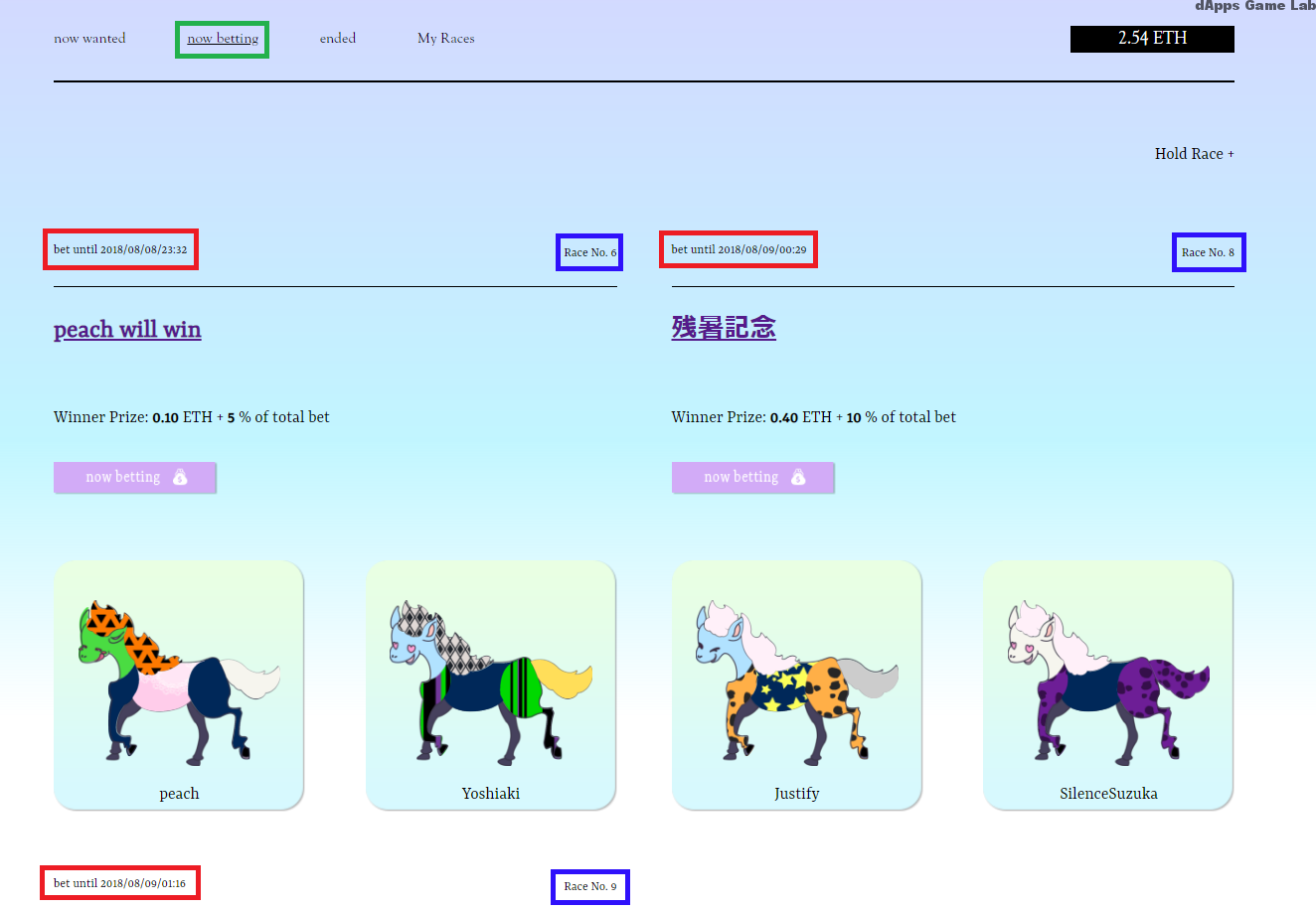
それぞれ赤枠部分が、「いつまでBETできるのか?」その日時が表示されています。
たとえばレースタイトル「peach will win」だと「bet until 2018/08/09/23:32」となっていますね。
⇒8月9日23:32以降から「commit until 2018/08/09/11:32」と表示が変わります( ↑ で記したレース開催までの流れ工程3~工程4)
青枠部分はレース№です。
レースにBETする例として、レースタイトル「peach will win」に賭けます。
「peach will win」と表示されているところをクリックしましょう。
手順2.「peach will win」をクリックすると、↓ のように表示されます。
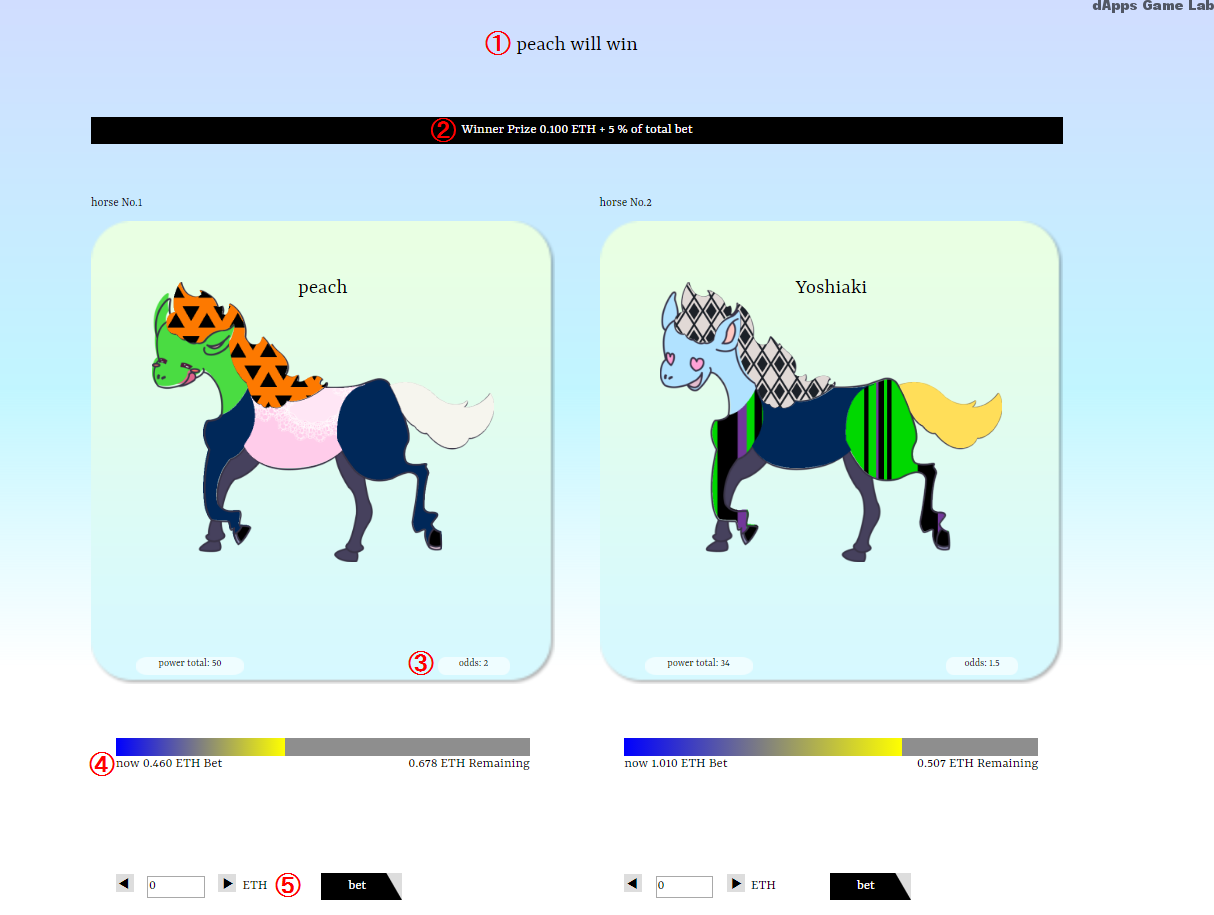
①…peach will win:レースタイトル
②…peach will winでの賞金を表してます⇒Winner Prize 0.100 ETH + 5 % of total bet:勝者賞0.100 ETH +総賭け金の5%
③…odds: 2:オッズが2倍ということ
④…now 0.460 ETH Bet:現在0.460 ETH Bet / 0.678 ETH Remaining:0.678 ETH残り
⑤…ここで自身がBETするETHを決めます
ここでは例として、「peachという馬に0.03ETHをBETする」形で説明します。
⑤のところに0.03と入力します。
手順3.⑤のところに0.03と入力すると、↓ のようになりますね。
0.03と設定したら「ETH」の右にある「bet」をクリックしましょう。
手順4.「bet」をクリックすると、↓ のように表示されます。
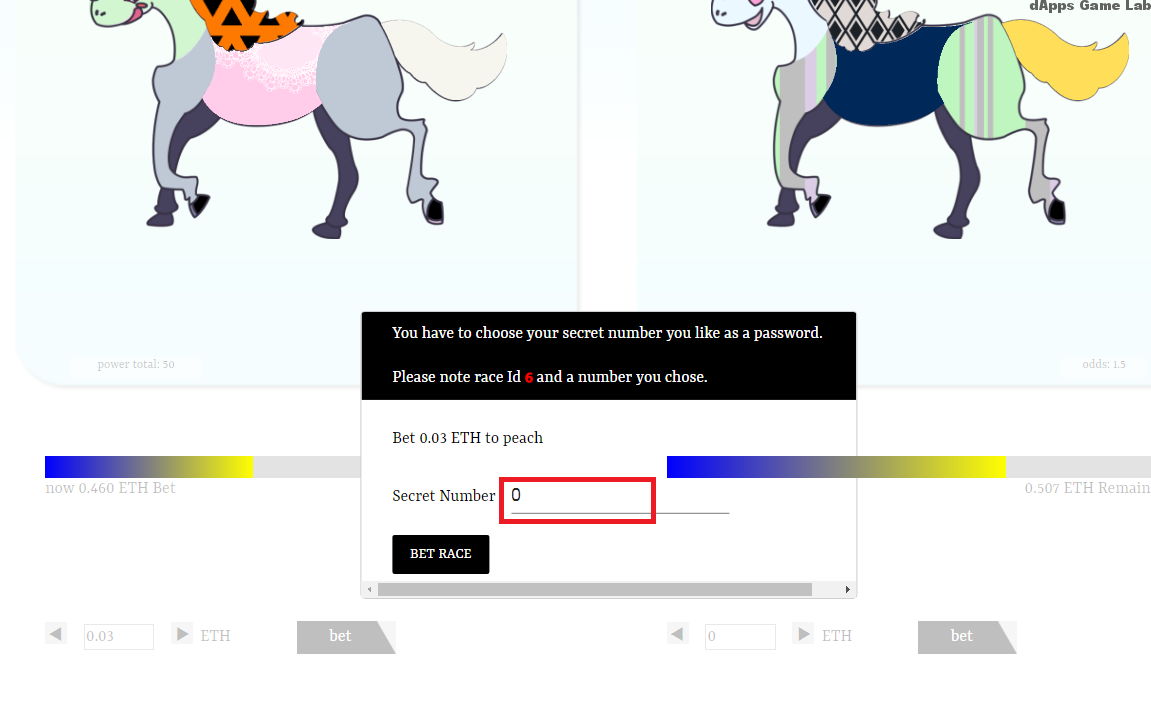
You have to choose your secret number you like as a password. Please note race Id 6 and a number you chose.
⇒あなたはパスワードとしてレース№6の秘密の番号を設定する必要があります。
という意味合いになります。
赤枠内にSecret Number(シークレットナンバー)として、お好きな数字を入力します。
Secret Number(シークレットナンバー)を入力したら「BET RACE」ボタンをクリックしましょう。
手順5.「BET RACE」ボタンをクリックすると、↓ のようにMetaMaskが立ち上がります。
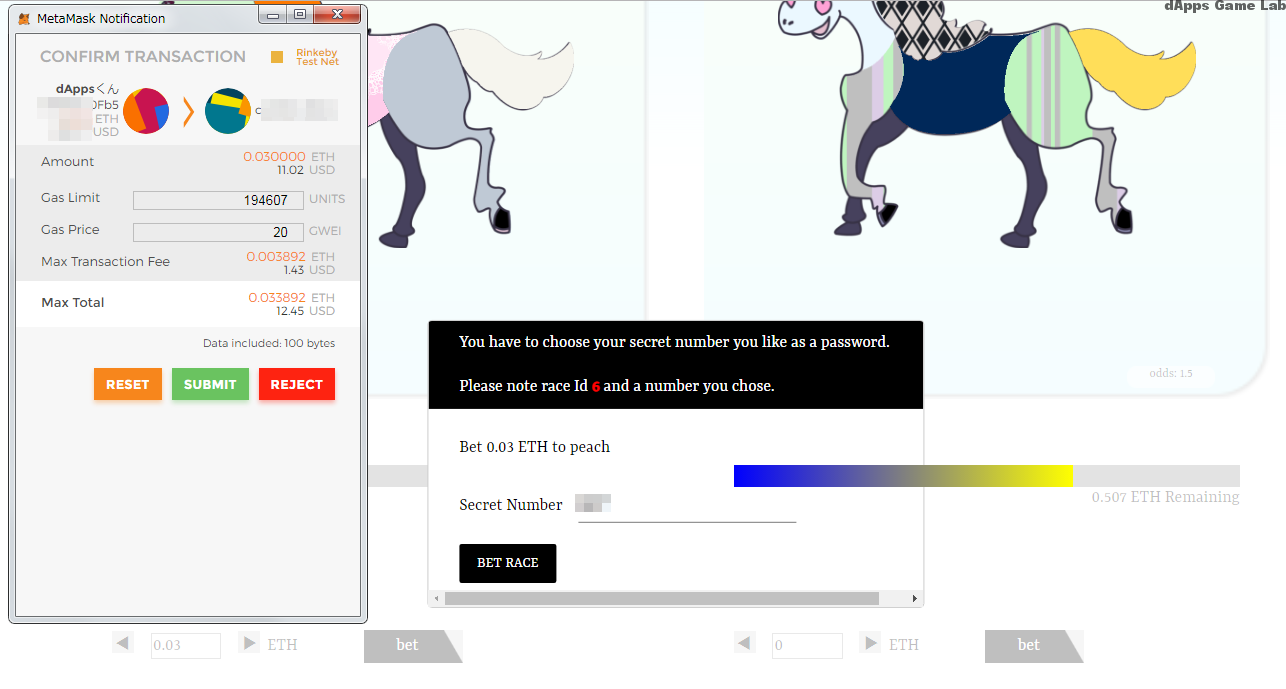 MetaMaskの「SUBMIT」ボタンをクリックして、処理が完了されるまで少し待ちます。
MetaMaskの「SUBMIT」ボタンをクリックして、処理が完了されるまで少し待ちます。
処理が完了したら、画面を更新してみましょう。
画面内の赤枠部分に0.03betしたということが表示されていますね。
bet: 0.030 ETH
expectedReturn: 0.060 ETH
↓ ↓ ↓
ベット:0.030 ETH
期待値:0.060 ETH
※Secret Number(シークレットナンバー)は、以下のような形でメモを取っておくことをおススメします。
例)
レース№:6
レース名:peach will win
Secret Number(シークレットナンバー):***
といった形ですね。
レースについて、自身がオーナーとなってレースを開催する手順を最後に紹介しておきます。
レースを開催する手順
自身がレースを開催(オーナーとなって主催)する場合は、以下の手順で行います。
手順1.「Race」メニューの画面で、赤枠部分「Hold Race」をクリックします。
手順2.「Hold Race」をクリックすると、↓ のように表示されます。
ここで日本語翻訳機能を使うと、↓ のように表示されます。
レースタイトルから保証金までそれぞれ入力し、最後に「あなたのレースをホールド」ボタンをクリックします。
※Deposit(デポジット / 保証金)は、最優秀馬馬賞よりも大きく設定しなければいけません。
手順3.「あなたのレースをホールド」ボタンをクリックすると、↓ のようにMetaMaskが立ち上がります。
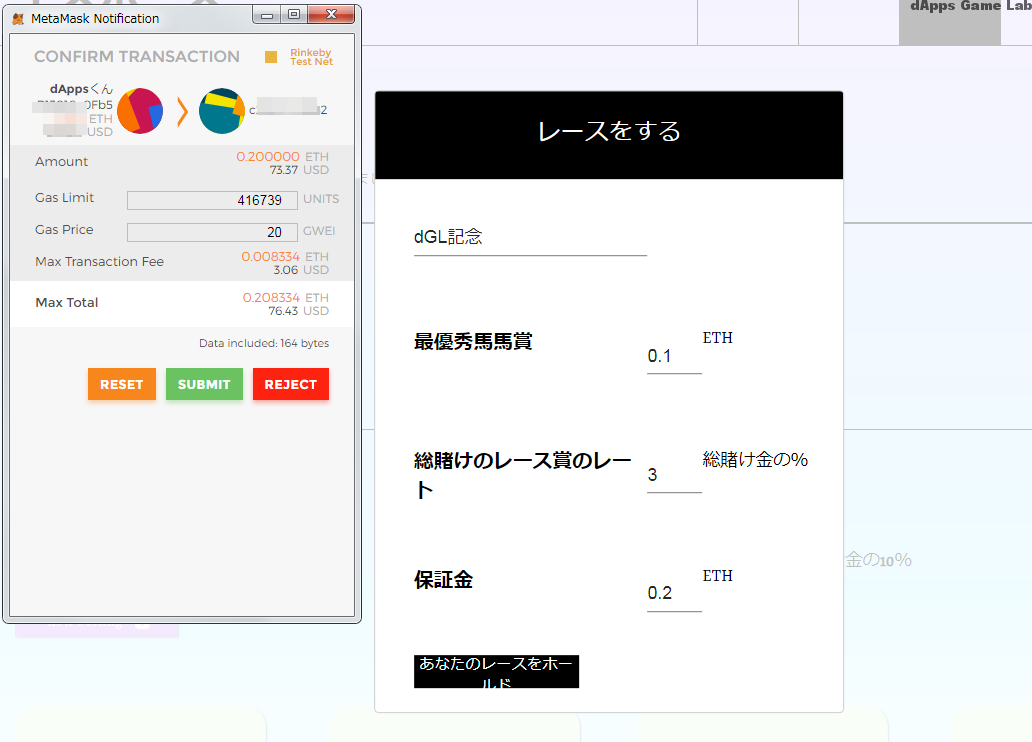
MetaMaskの「SUBMIT」ボタンをクリックして、処理が完了されるまで少し待ちます。
処理が完了したら、「now wanted」で確認してみると
さきほど設定した自身がオーナーとなって開催するレースが表示されていますね。
配当や賞金の受け取り方
レース終了後の配当や賞金の受け取り方についても説明しておきます。
配当金の受け取り手順例
手順1.「Race」画面の赤枠部分「My Race」をクリックすると、↓ のように表示されます。
青枠部分の「ended」からも終了したレースは確認できますが、自身が開催したレースは「My Race」から確認しやすいかと思います。
この例だとレースタイトル「dGラボ杯」が終了したレースだとわかる「ended」と表示されていますね。
レースタイトル下に「Winner Prize: 0.02 ETH + 0 % of total bet」と表示されてますが、「0.02 ETH」が配当金だということを表しています。
では、「dGラボ杯」をクリックします。
手順2.「dGラボ杯」をクリックすると、↓ のような表示になります。
See Race Movie / レース動画を観る:レースのスタートとゴール付近からのハイライト動画が観れます。
just check result / 結果をチェック:レース結果(配当金の詳細)が観れます。
配当金を受け取りたいので、「just check result」をクリックします。
手順3.「just check result」をクリックすると、↓ のように表示されます。
赤枠部分「WITHDRAW PRIZE 0.02 ETH」をクリックします。
※「WITHDRAW PRIZE 0.02 ETH」は、「支払われる賞金は0.02 ETHです」といった意味になります。
MetaMaskの「SUBMIT」ボタンをクリックし、処理完了まで少し待ちましょう!
処理が完了すると賞金は支払われているはずです☆
ちなみに賞金を受け取った以降「just check result」をのぞいてみると
2つの赤枠部分それぞれ0 ETHと表示されます。
レースにおいては開催するもBETするも、どちらも楽しみのあるものですが”配当”だったり法的な観点としてはどうなのだろう?
そう思われる方もいるかもしれませんが、そちらについて開発側から次のとおりです。
開発によると、法的な問題についても議論をしているところで、メインネット版では直接ETHのやりとりではなく、ERC20等のゲーム内通貨を介す形になるかと思われるそうです。
テストネット版はゲームのコンセプトを提示したものと考えていただければ、とのこと☆
※ちなみにレースに関してMediumによると、レース開催者は期待値において一般参加者よりも優位にたつことができると書かれていて、日本語で読めるので一度目をとおしておくことでレースへの理解がより深まるかと思います。
ちょこっとQ&A
当dGラボで実際にあった事象をもとに、開発サイドに答えてもらったので記載しておきます。
Q.たまにレース№が表示されないときは…?
A.レース№に関してはおそらく現在オッズ決定中ということかもしれません。
現状馬が2頭集まってオッズが決まるまではレース開催者にのみ表示される仕様になっています。
Q.レース結果が出た後にオッズや賭けに関する情報が消えることがあるケースは…?
A.結果が出ると同時に開催者に報酬が支払われる関係でコントラクトから支払いに関係するデータを削除しています。(潜在的なセキュリティリスクを消すため)
その他について
レースの賞金や報酬関係する情報もETHを引き出した後にコントラクトからは消すようにしています。
こちらのUXについては、将来的に表示用のデータベースを別に用意する等して対応したいとは思っています。
とのことです!
EthHorseについて引き続き調査のうえ、追記UPしたいと思います!
▼EthHorse公式Twitterアカウントはこちら
コメント
この記事へのトラックバックはありません。




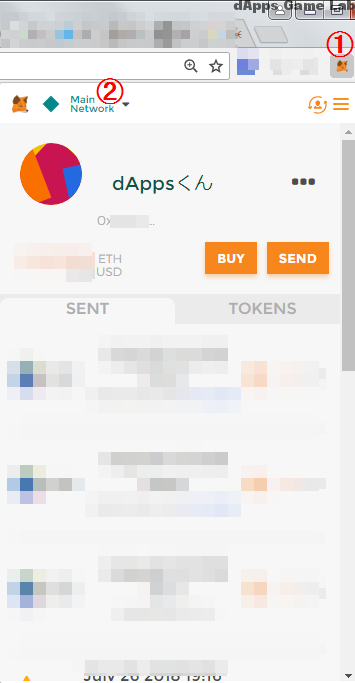
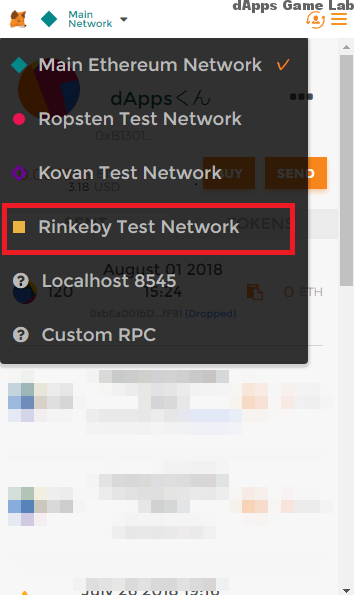

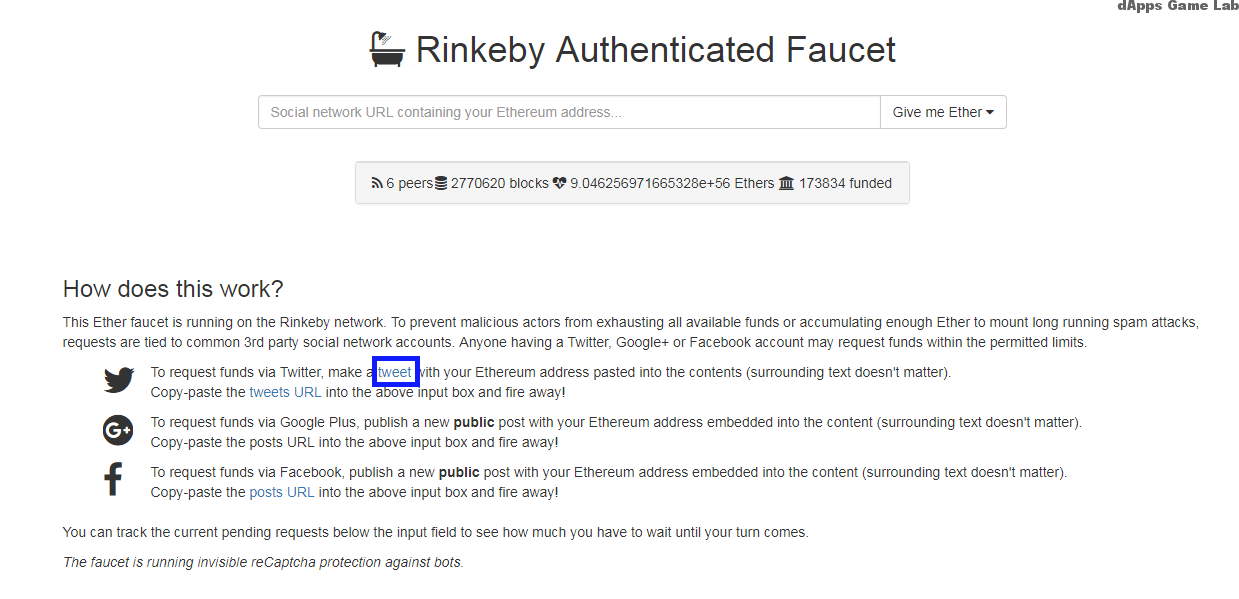
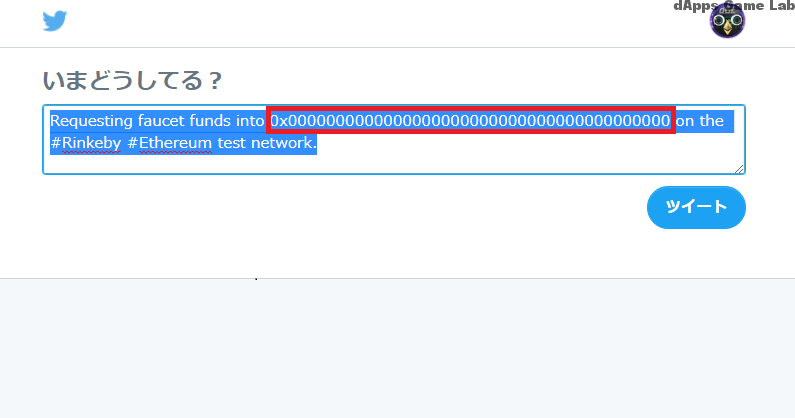
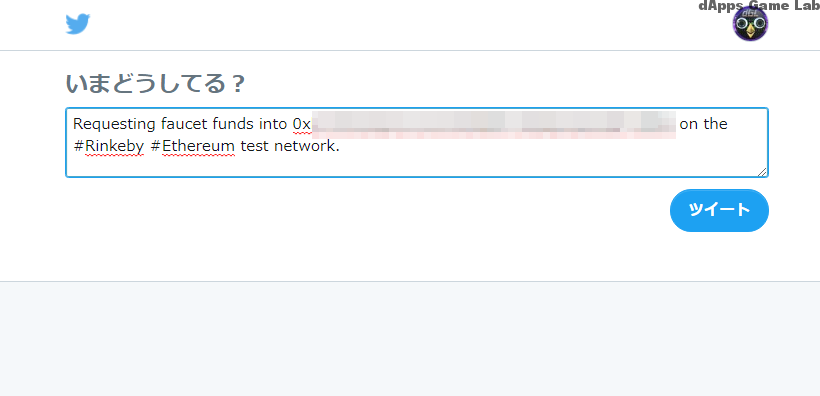
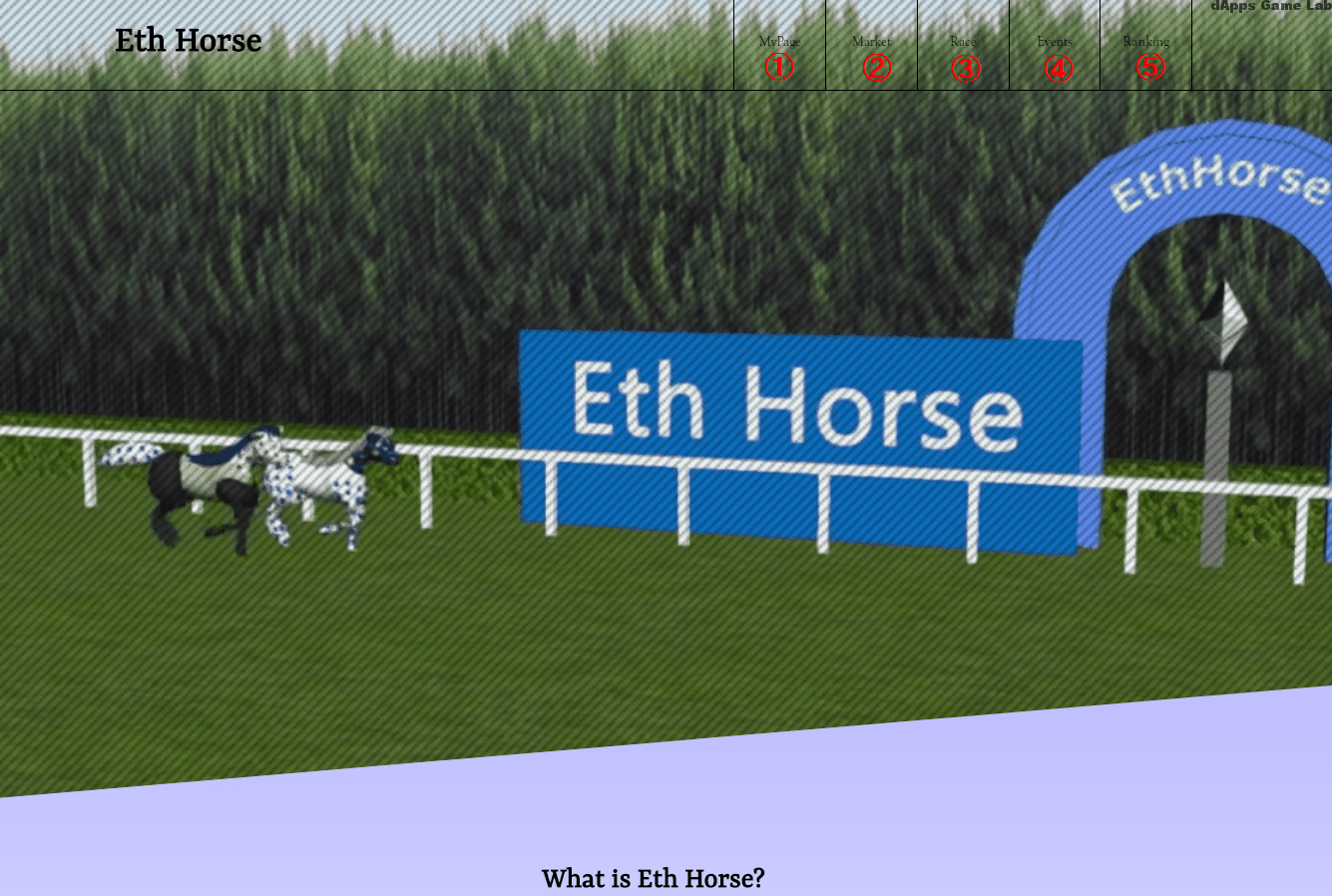

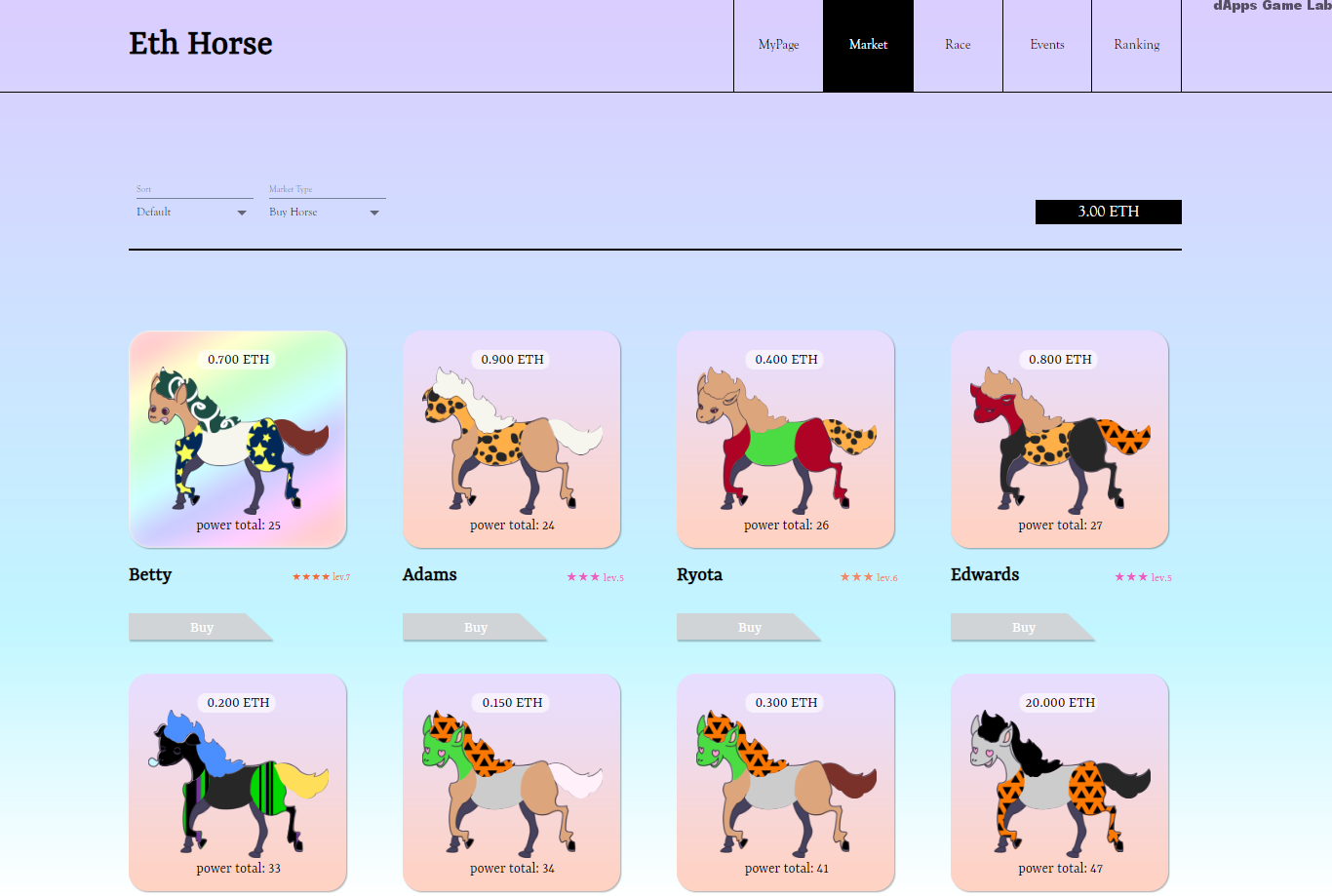
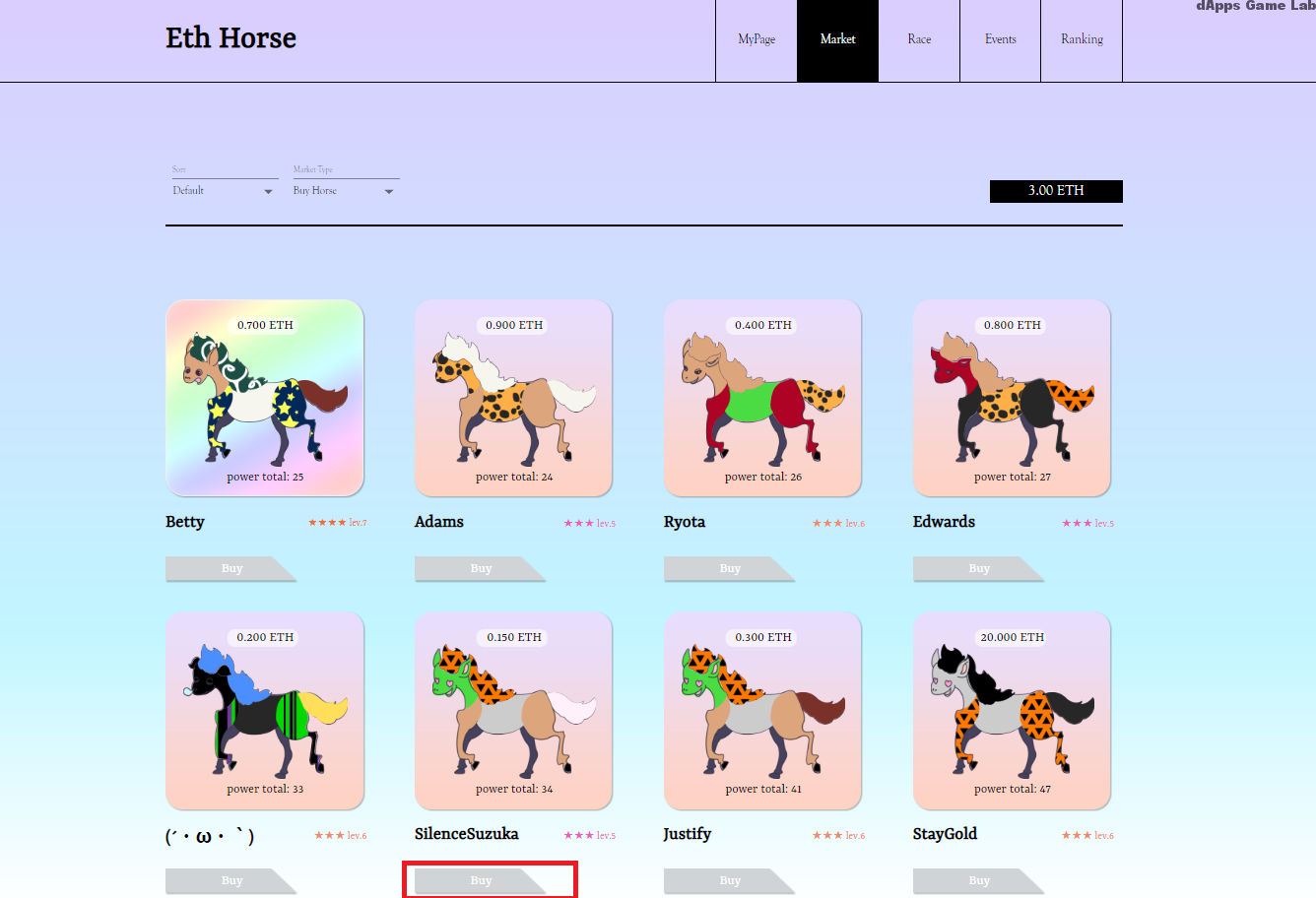
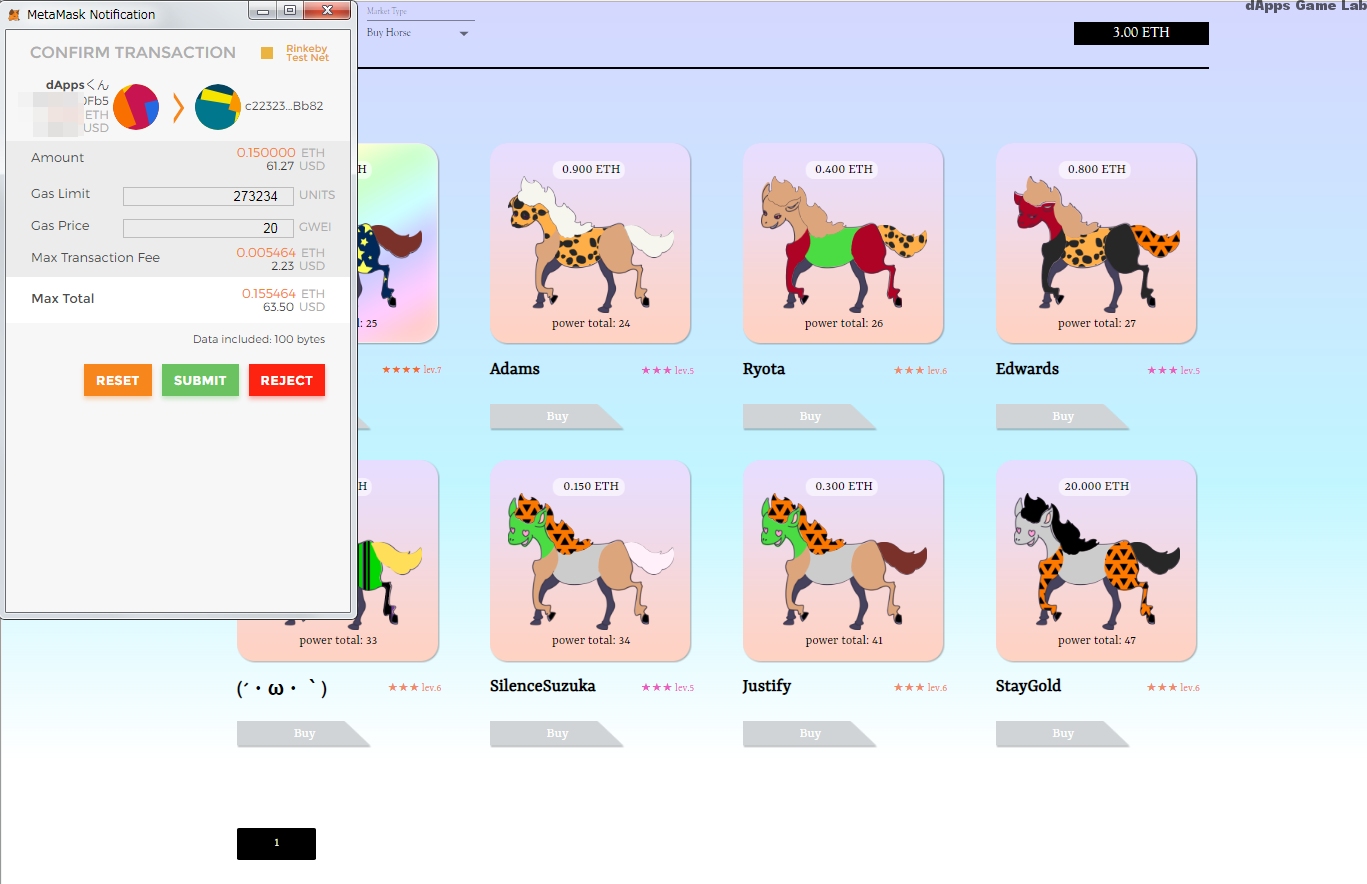


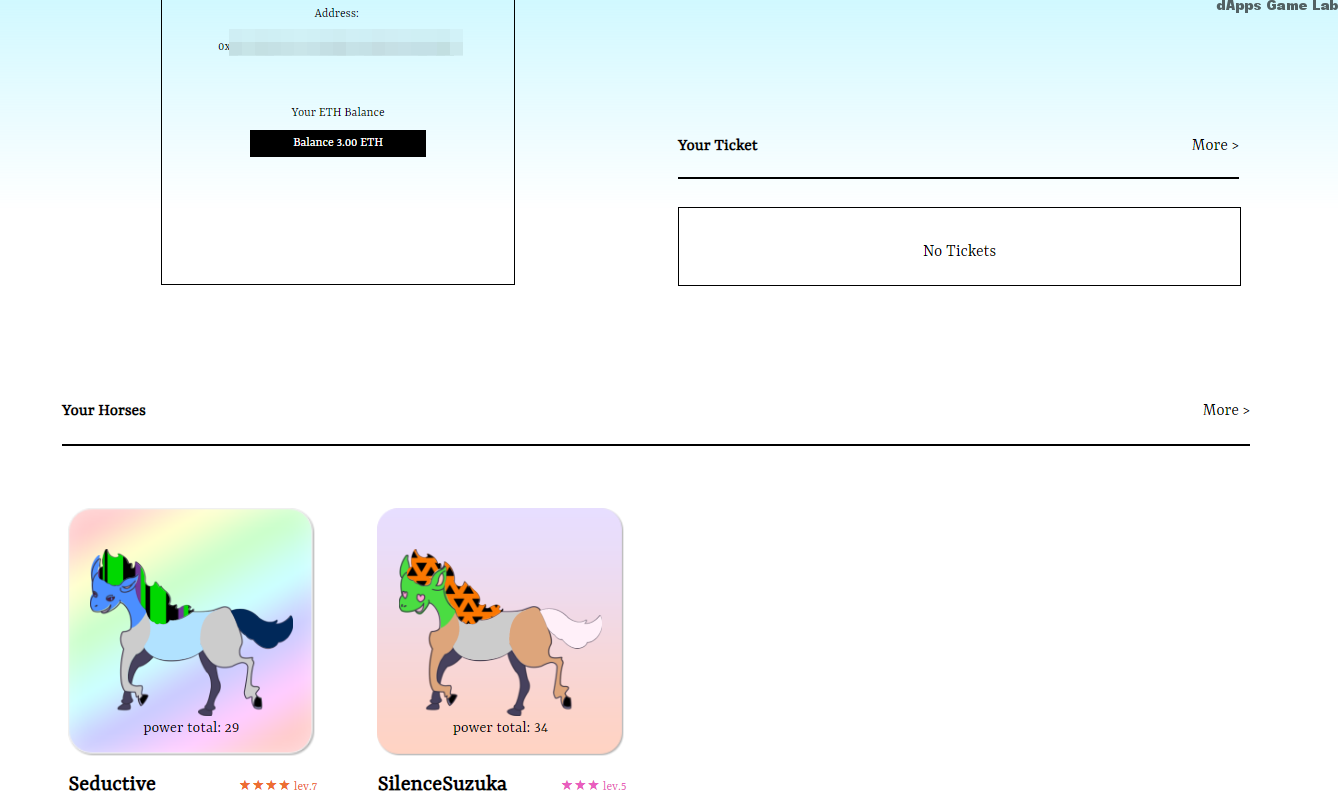
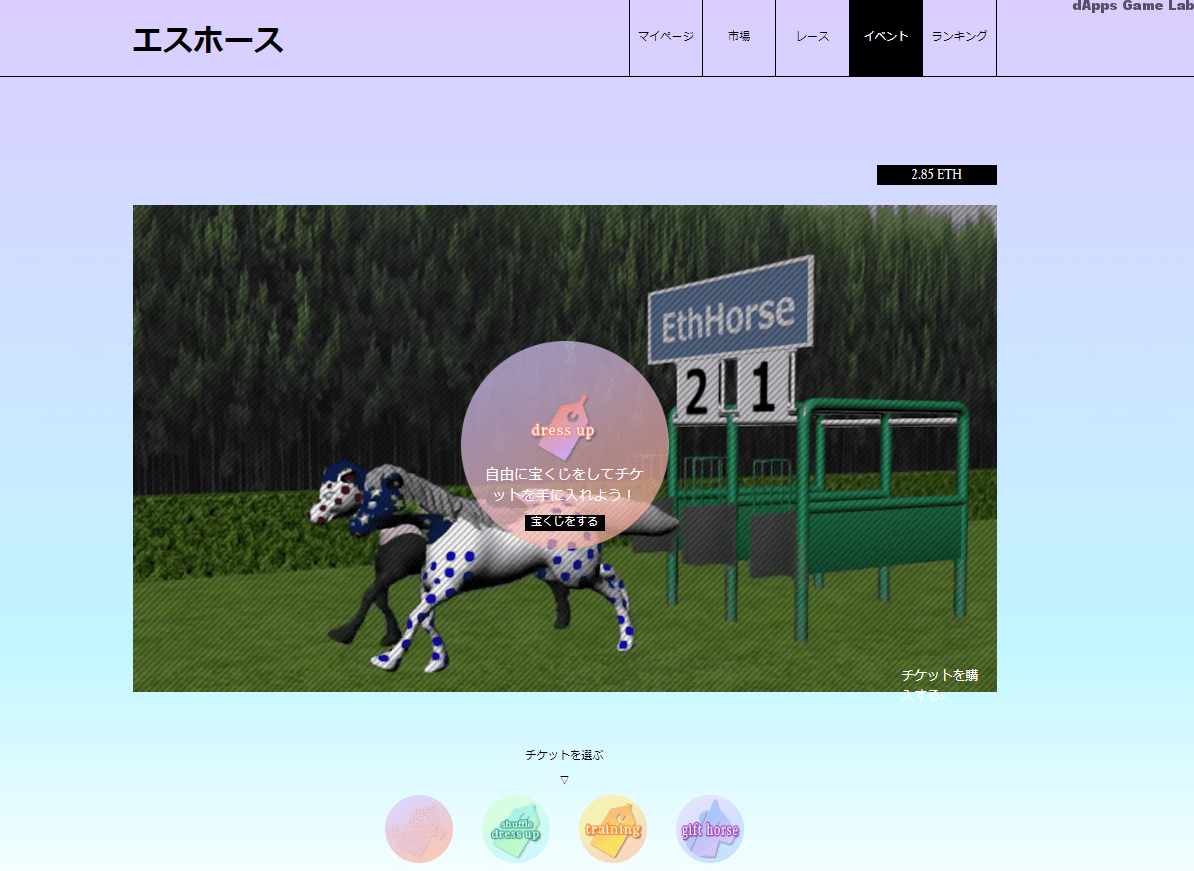


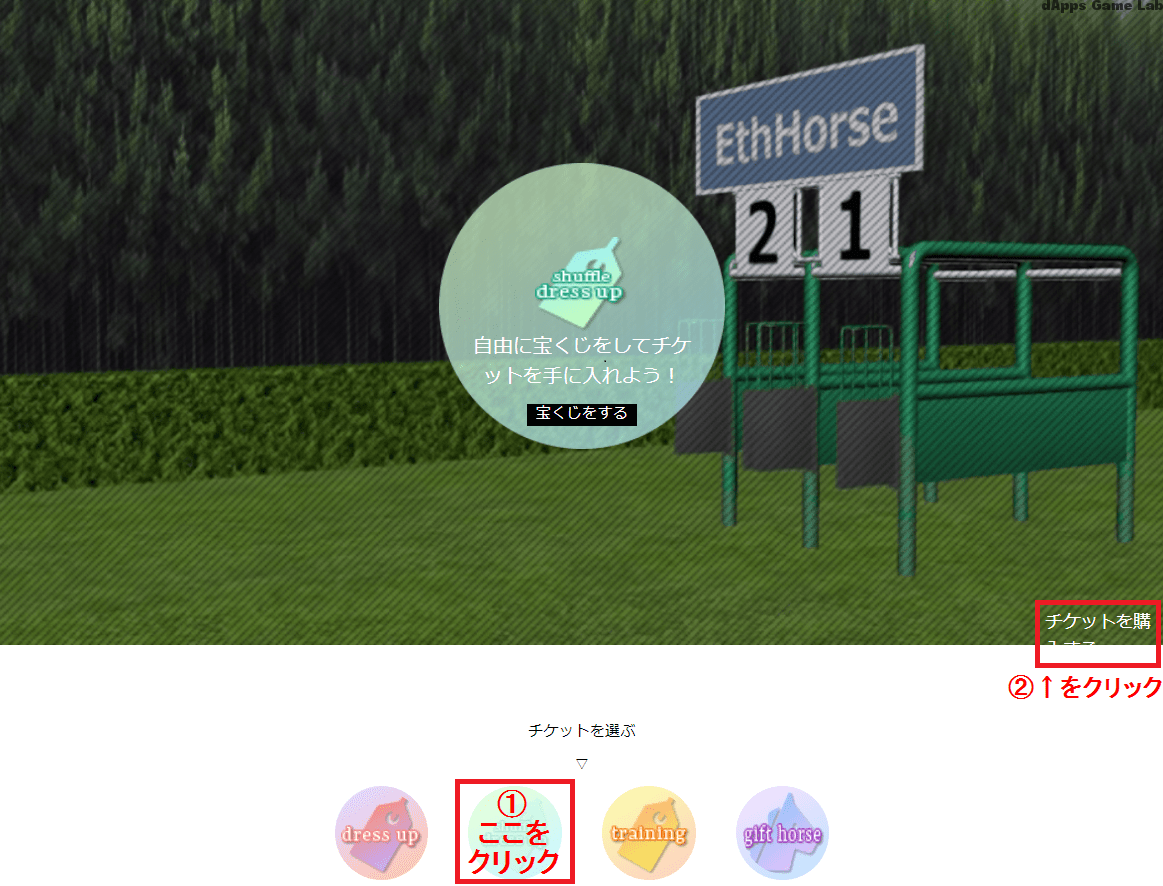
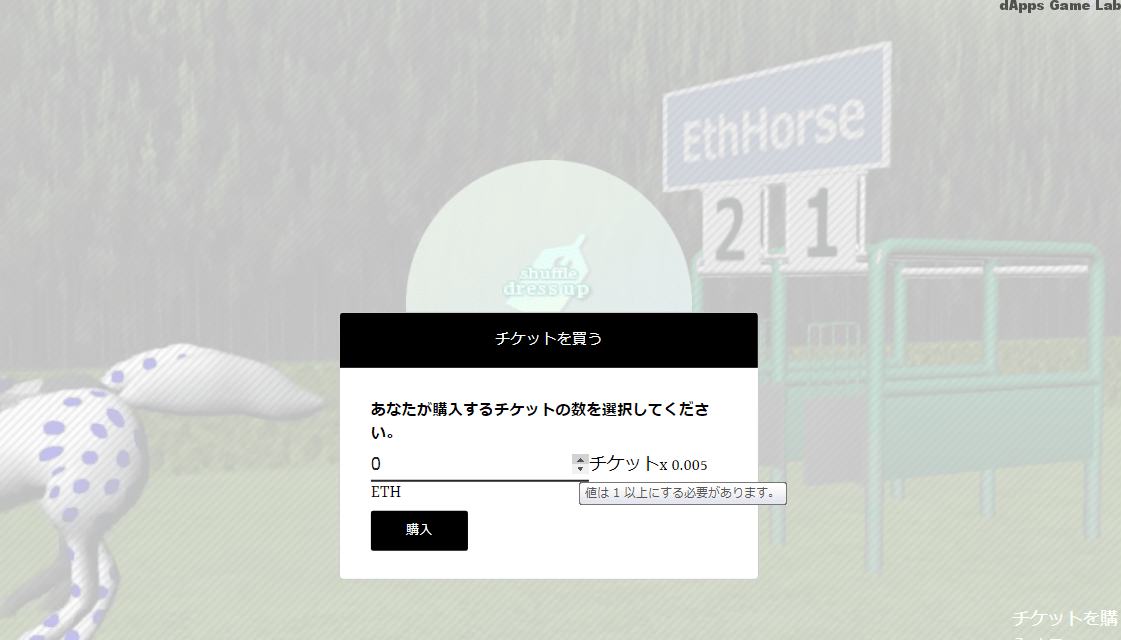


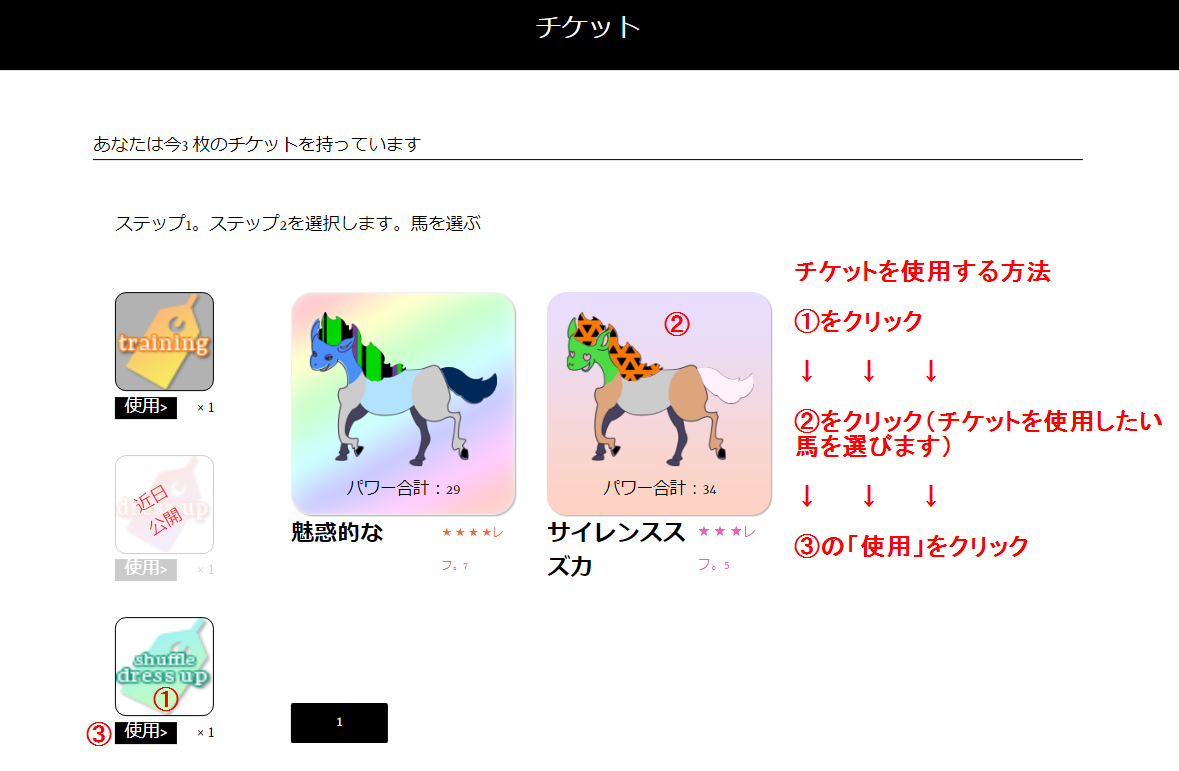
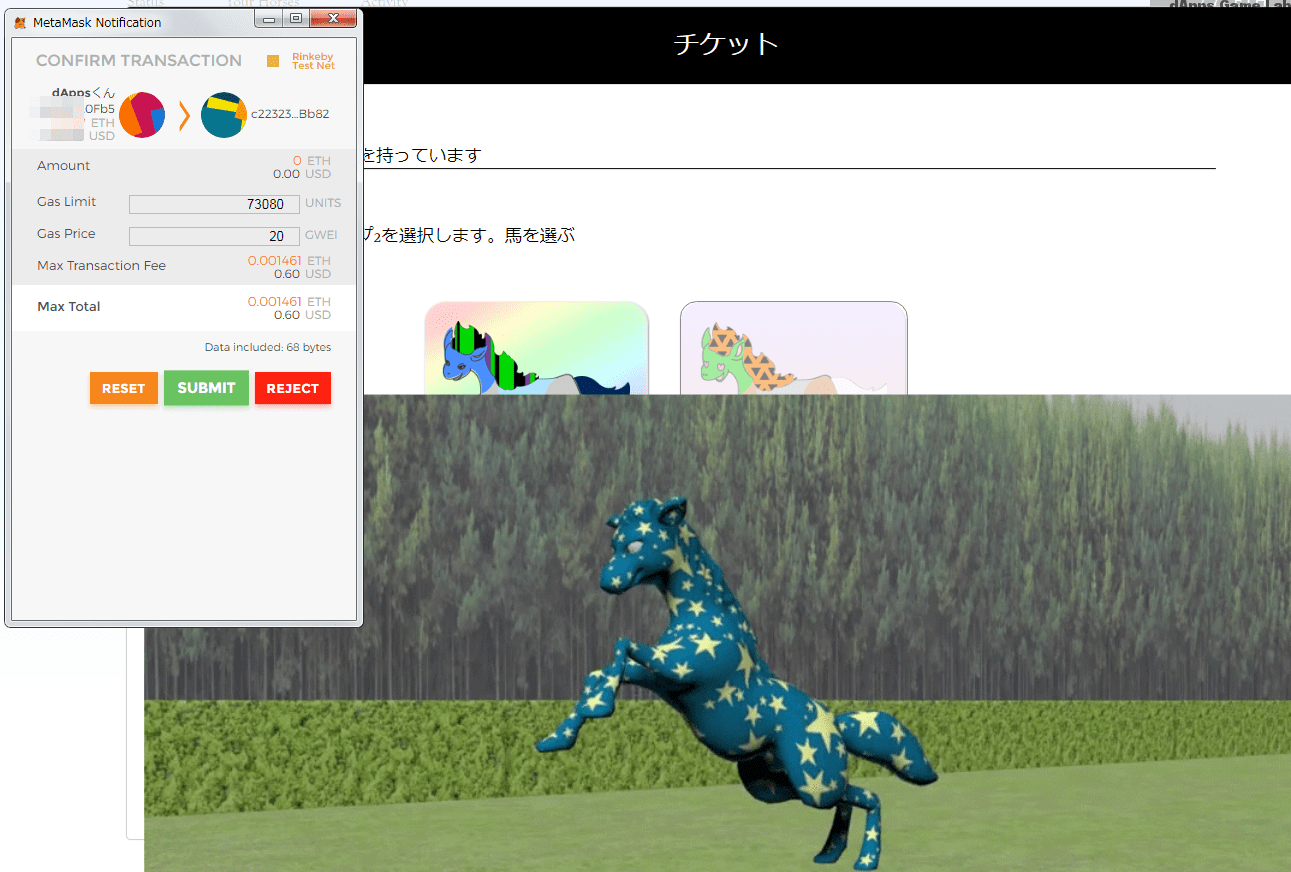
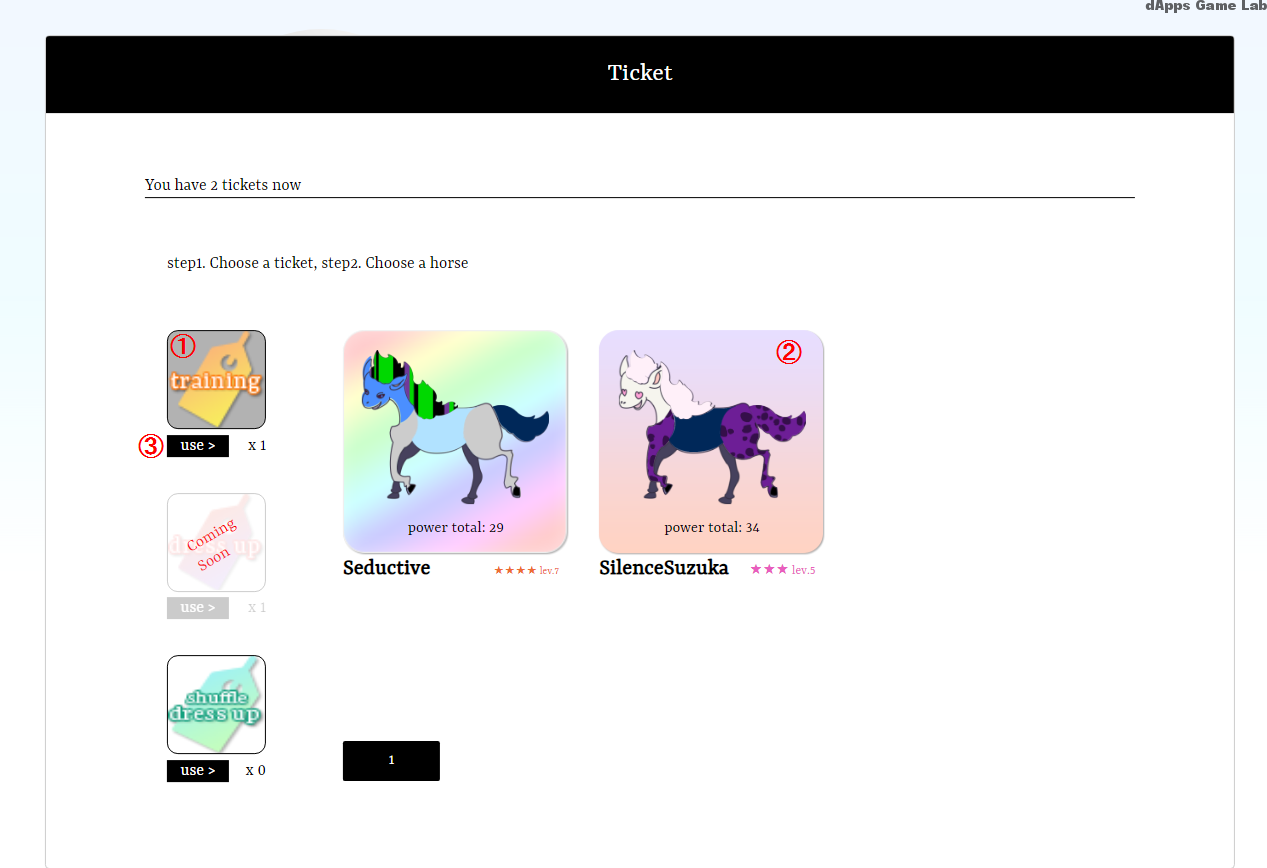
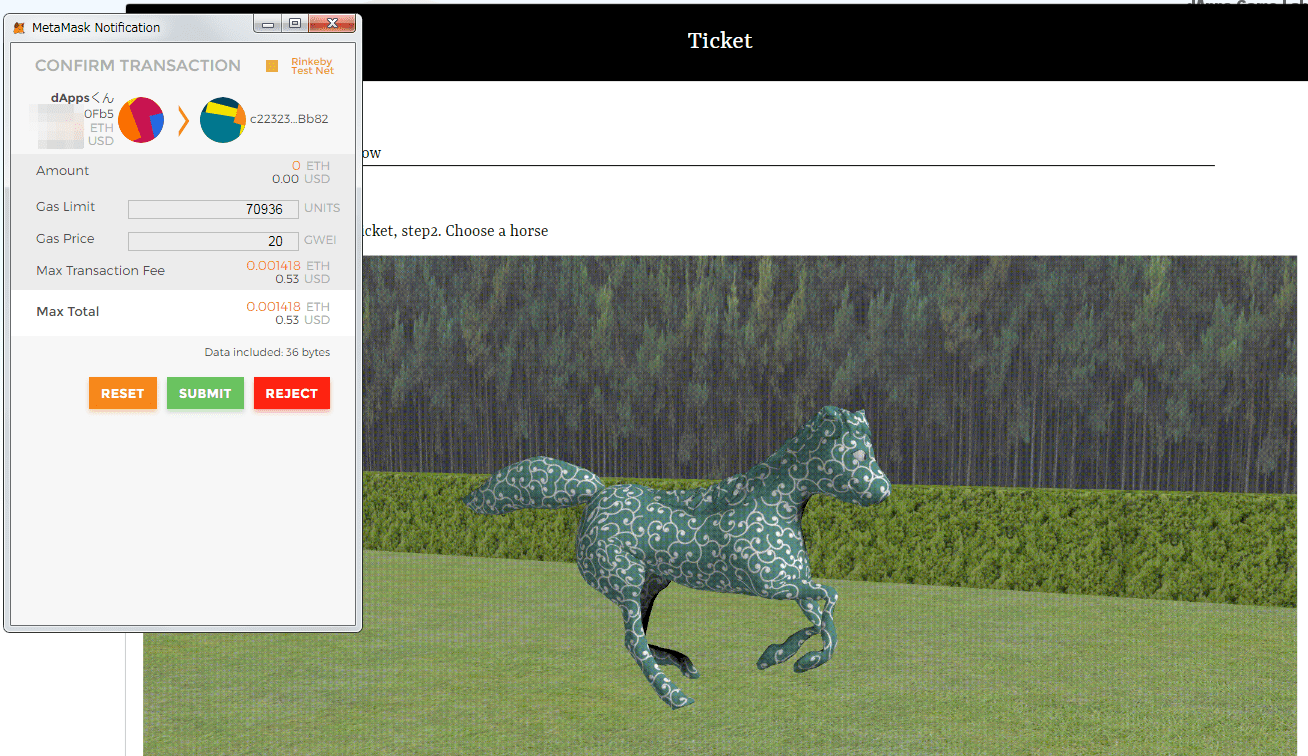
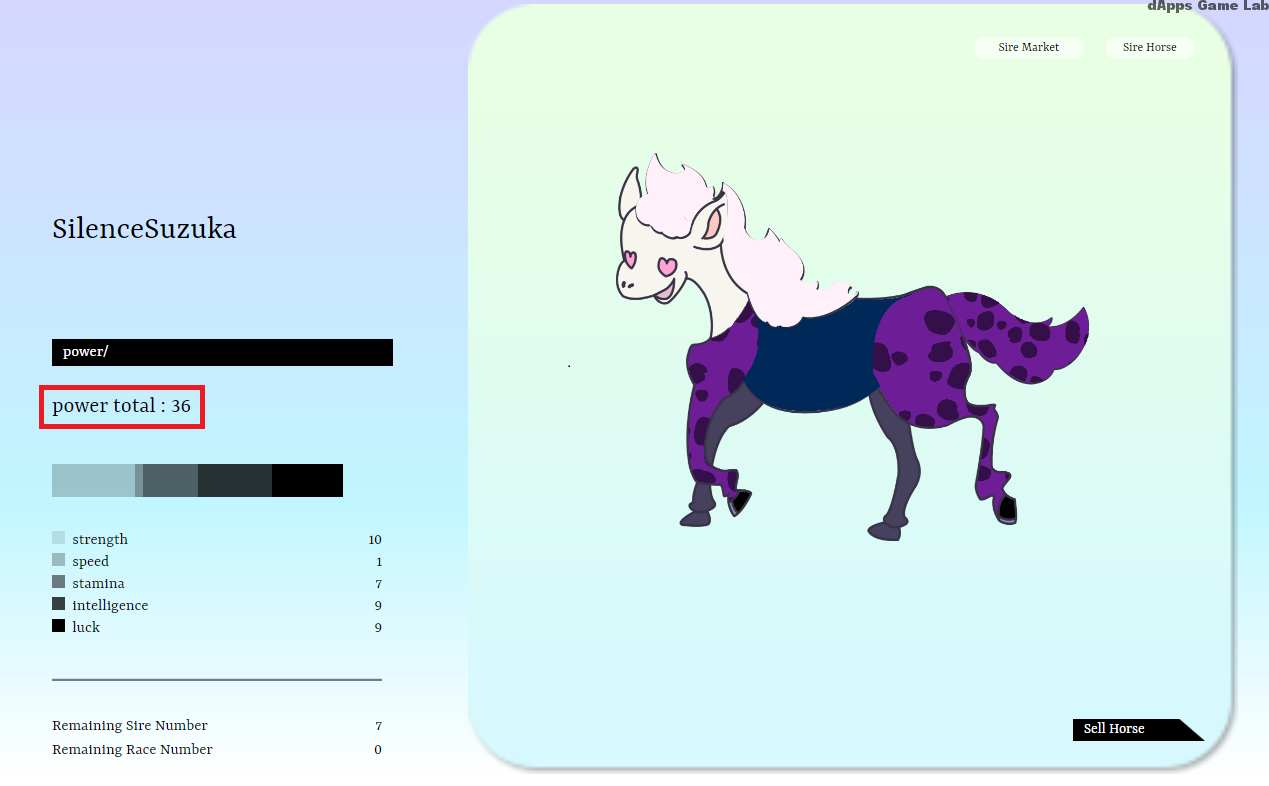
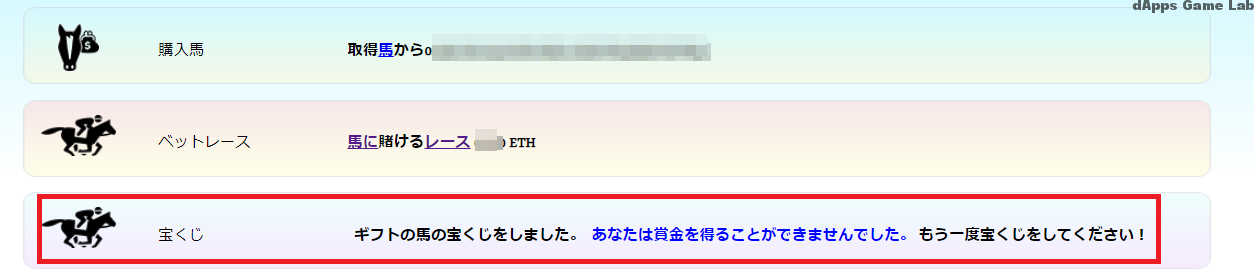

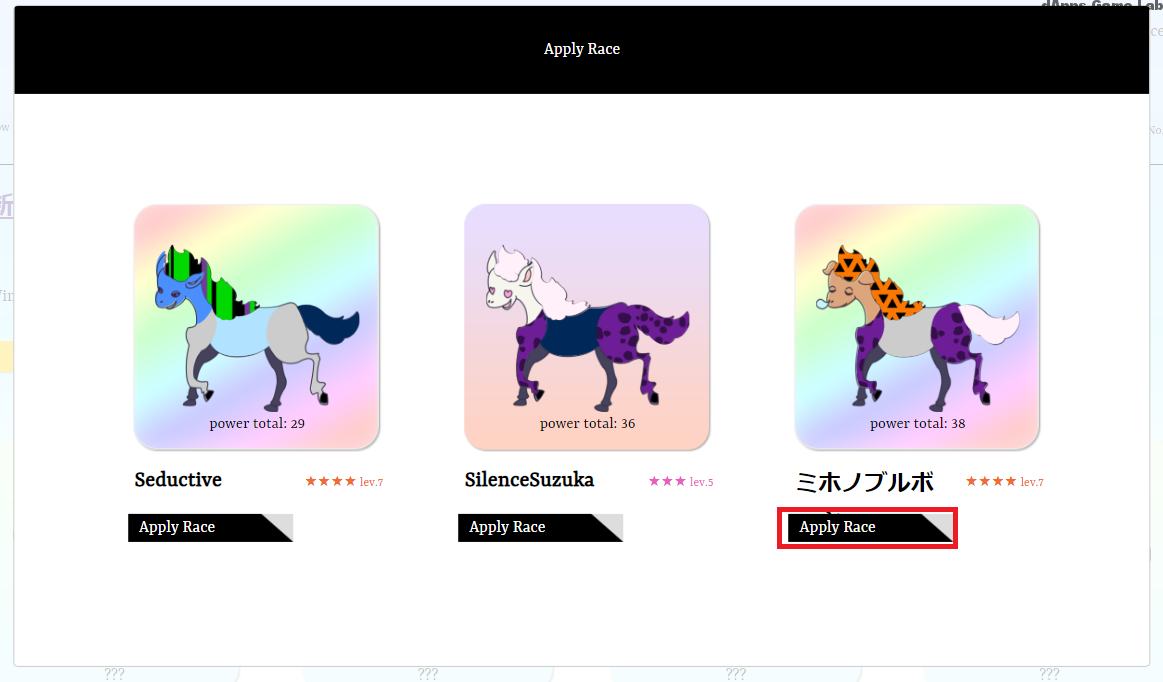
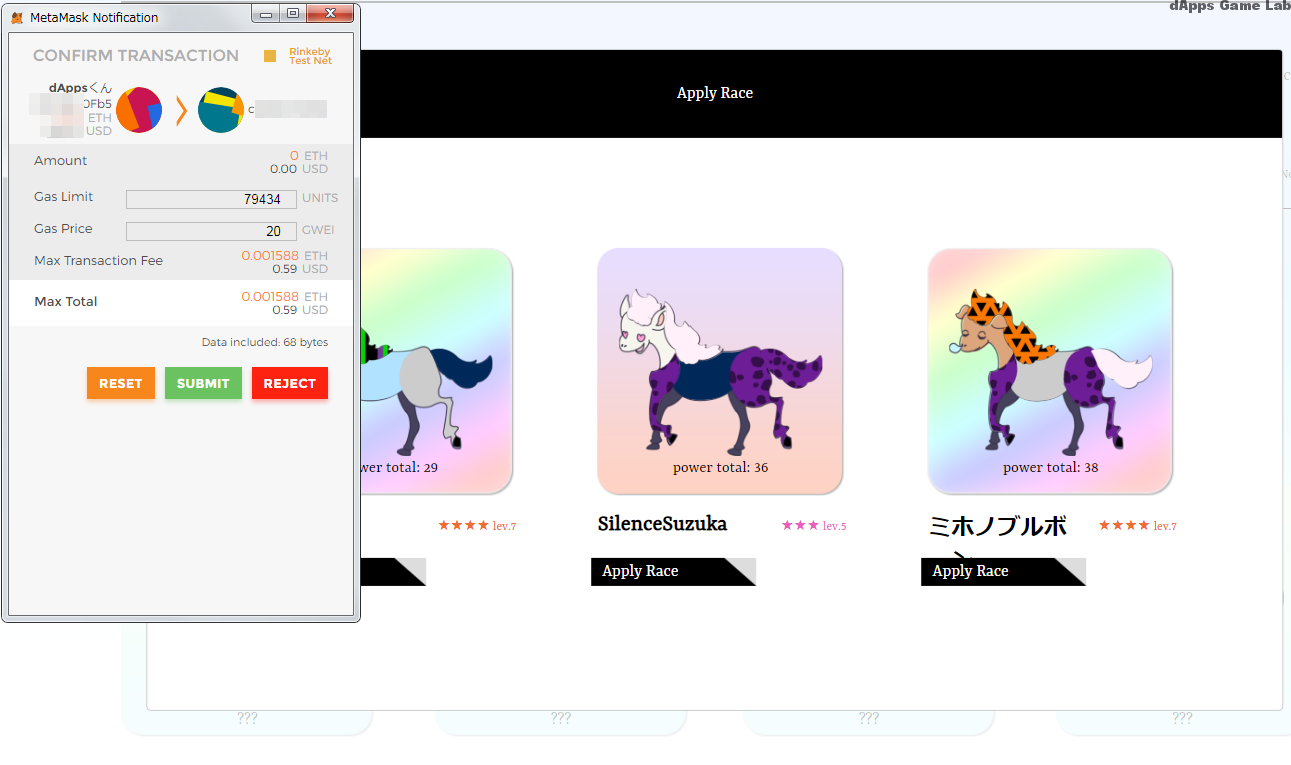
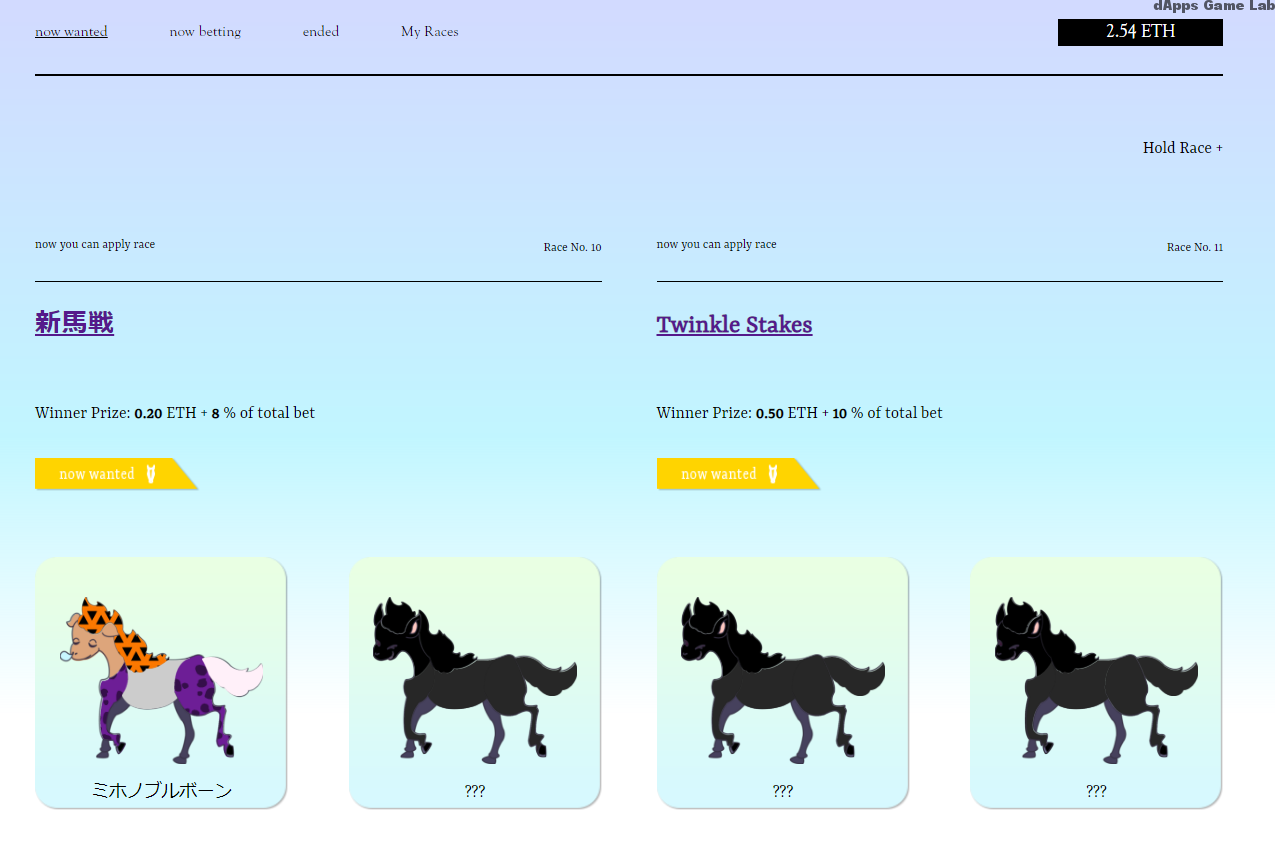
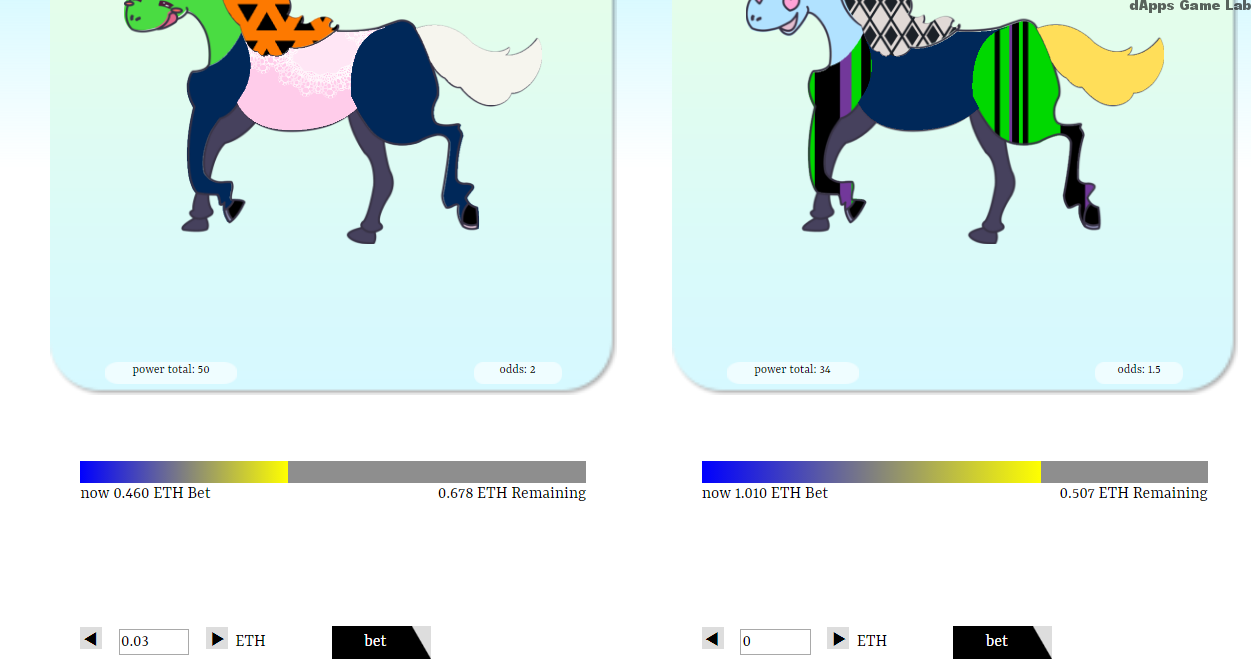
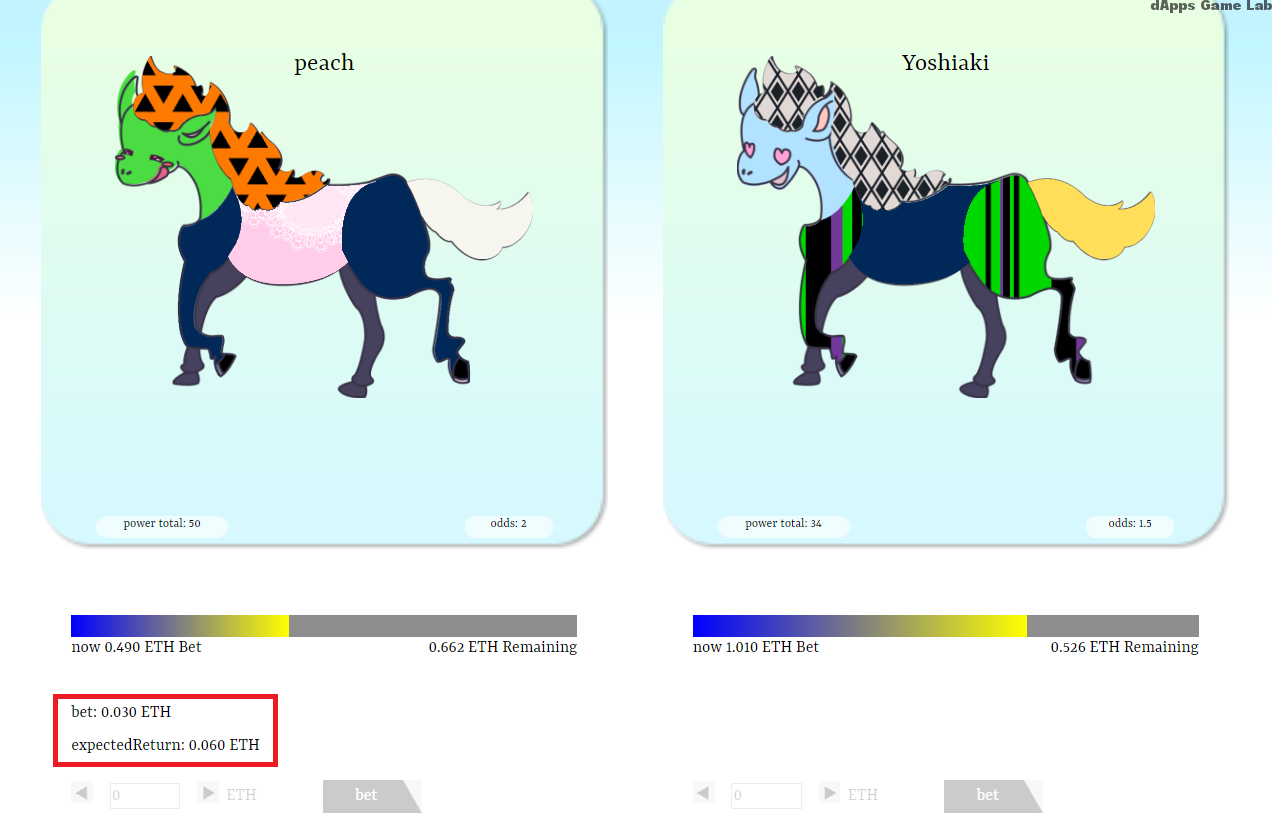
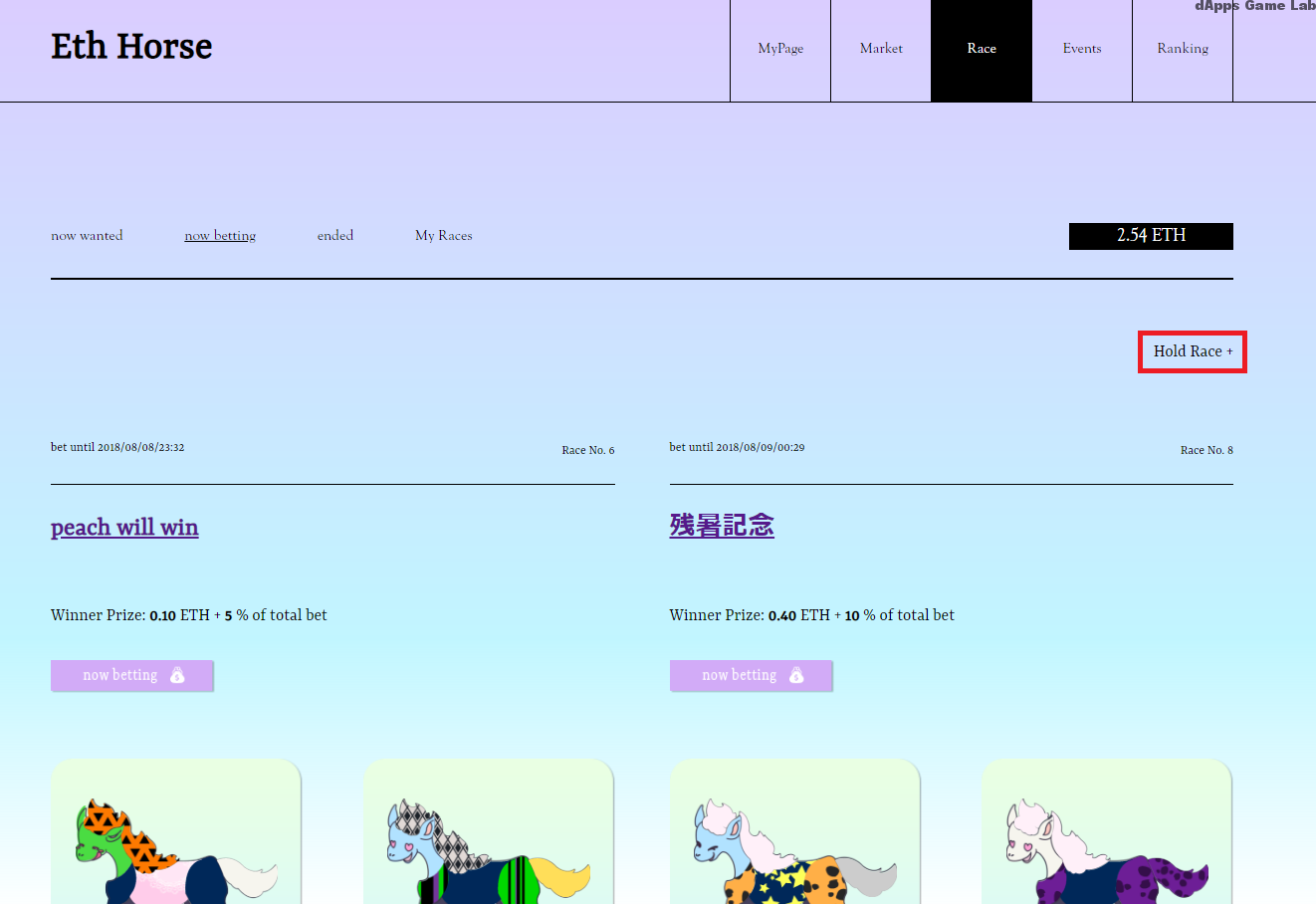
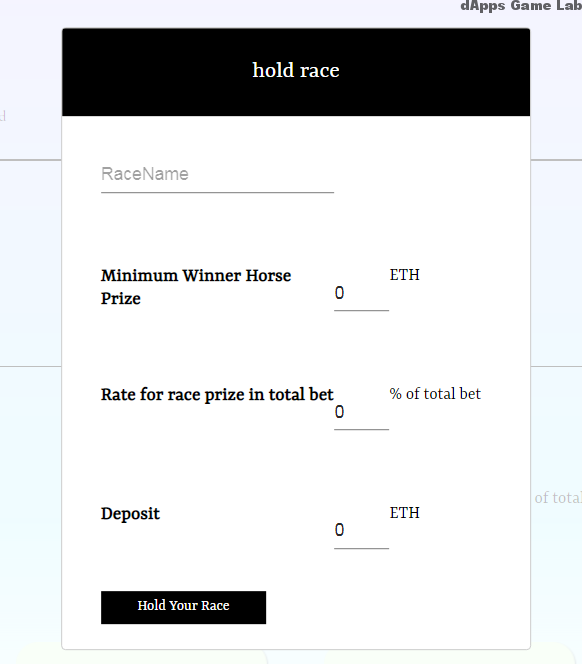

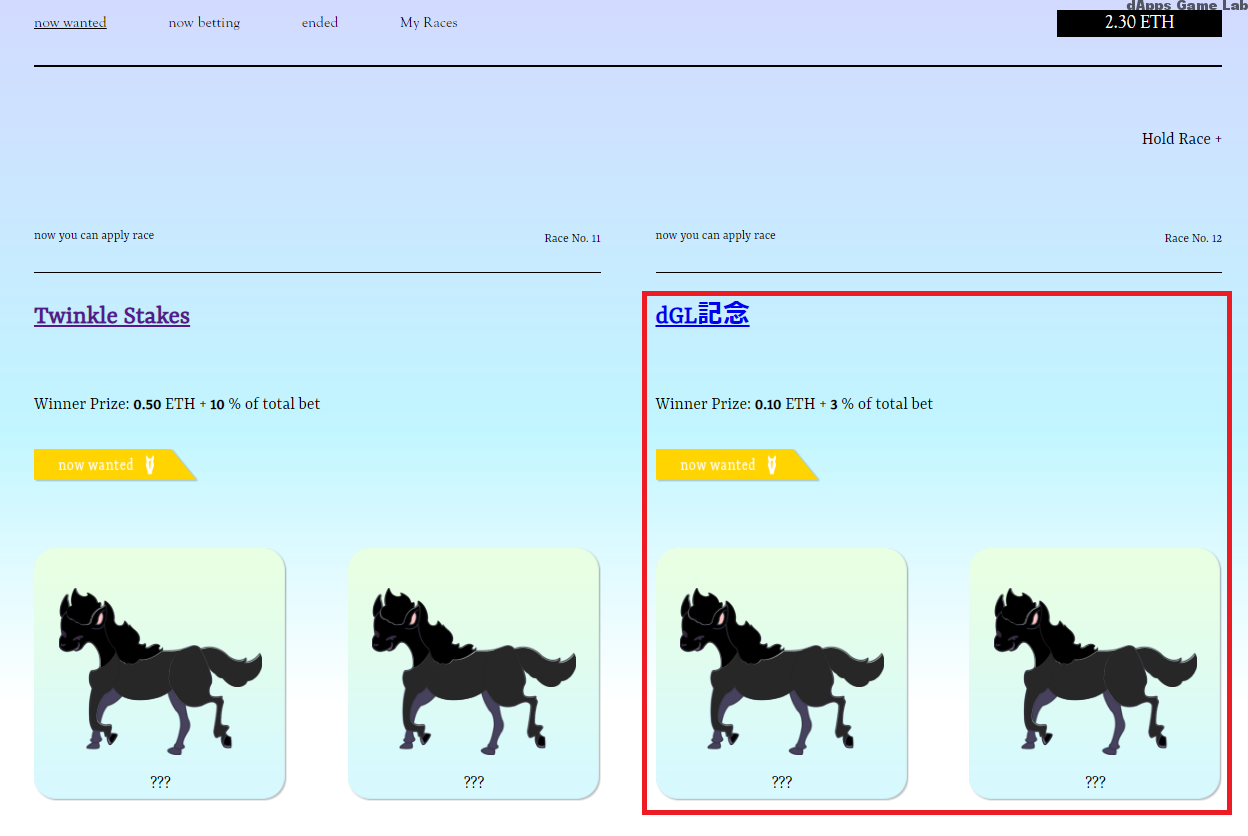


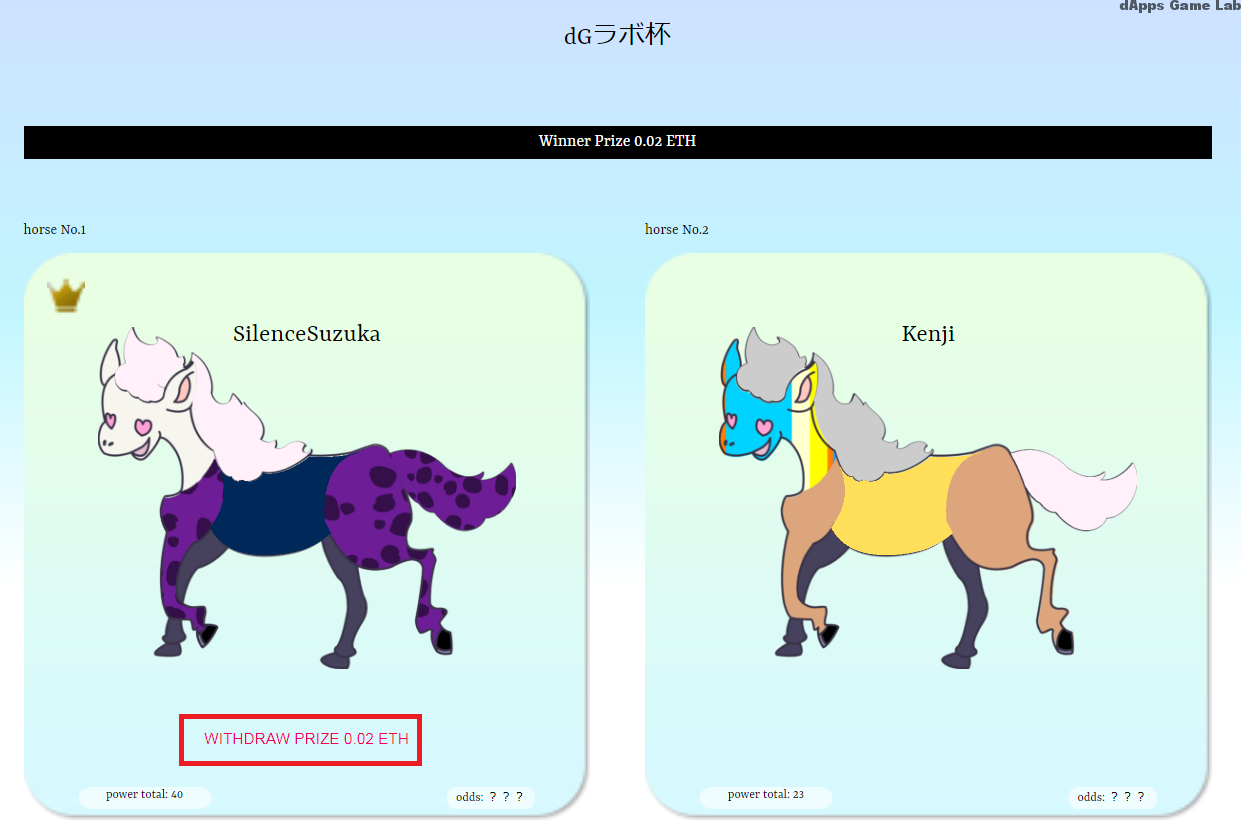
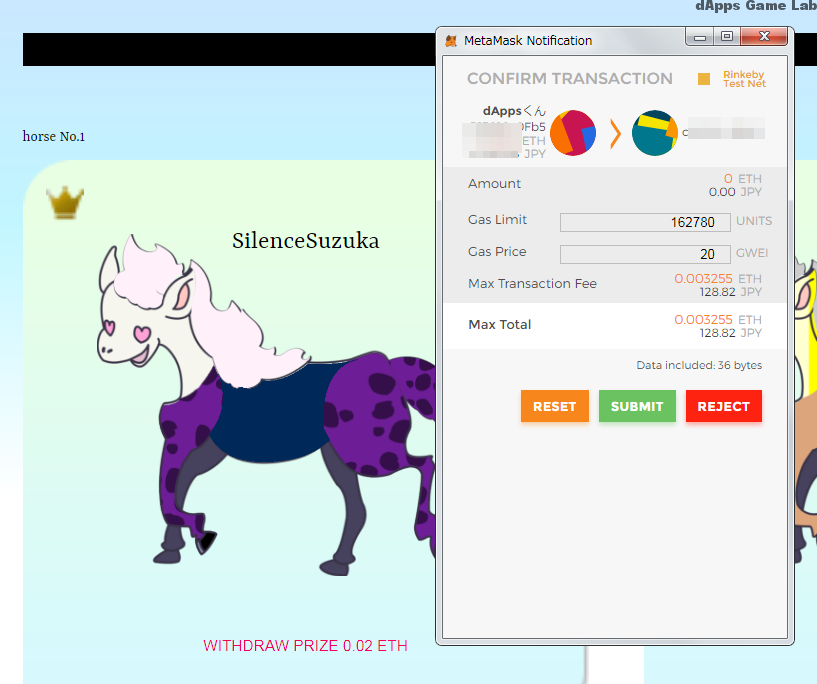
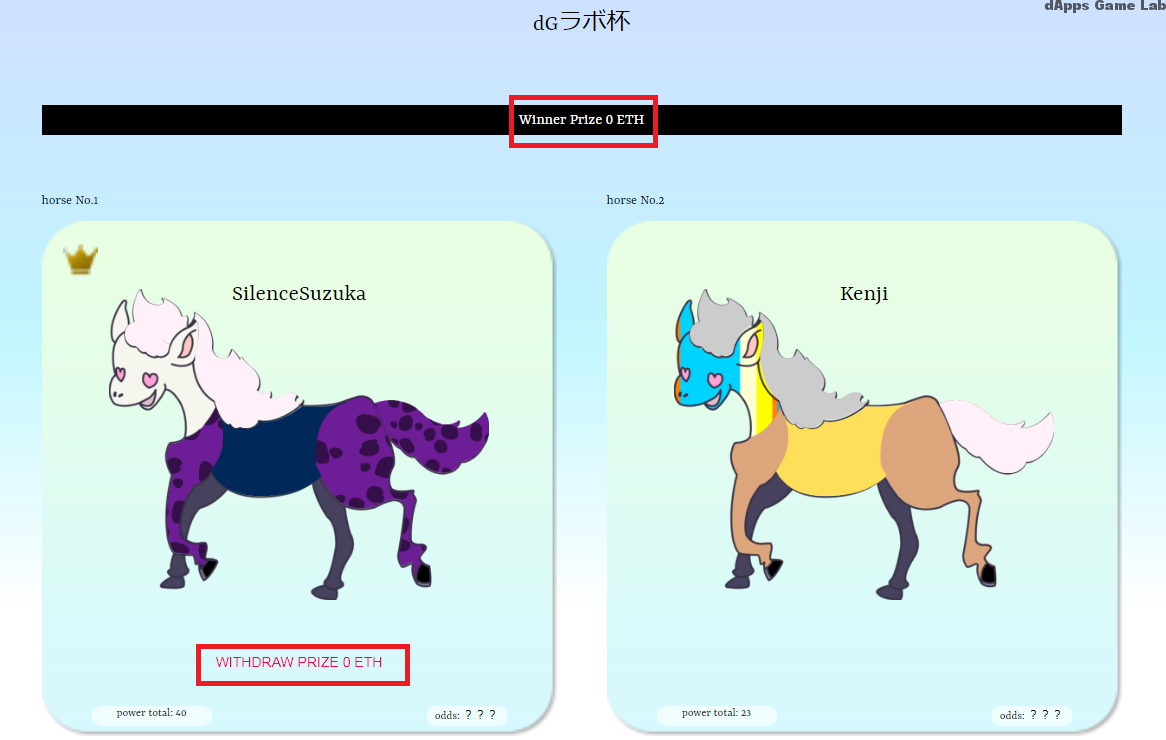







この記事へのコメントはありません。